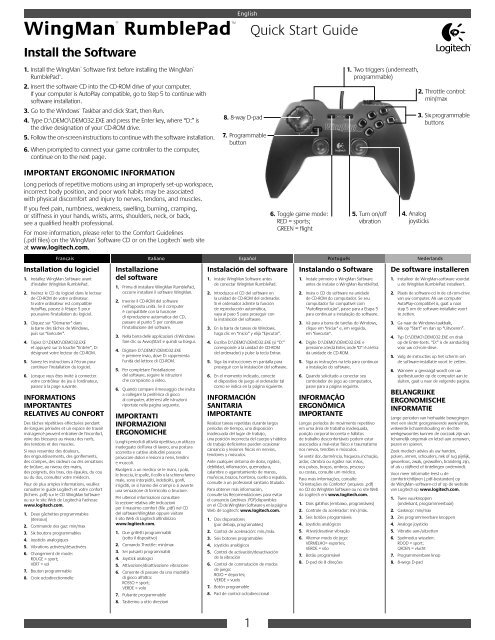622670 WM RumblePad-NV.book - Logitech
622670 WM RumblePad-NV.book - Logitech
622670 WM RumblePad-NV.book - Logitech
Create successful ePaper yourself
Turn your PDF publications into a flip-book with our unique Google optimized e-Paper software.
WingMan ®<br />
Install the Software<br />
English<br />
<strong>RumblePad</strong> <br />
1. Install the WingMan ® Software first before installing the WingMan ®<br />
<strong>RumblePad</strong> .<br />
2. Insert the software CD into the CD-ROM drive of your computer.<br />
If your computer is AutoPlay compatible, go to Step 5 to continue with<br />
software installation.<br />
3. Go to the Windows ® Taskbar and click Start, then Run.<br />
4. Type D:\DEMO\DEMO32.EXE and press the Enter key, where “D:” is<br />
the drive designation of your CD-ROM drive.<br />
5. Follow the on-screen instructions to continue with the software installation.<br />
6. When prompted to connect your game controller to the computer,<br />
continue on to the next page.<br />
IMPORTANT ERGONOMIC INFORMATION<br />
Long periods of repetitive motions using an improperly set-up workspace,<br />
incorrect body position, and poor work habits may be associated<br />
with physical discomfort and injury to nerves, tendons, and muscles.<br />
If you feel pain, numbness, weakness, swelling, burning, cramping,<br />
or stiffness in your hands, wrists, arms, shoulders, neck, or back,<br />
see a qualified health professional.<br />
For more information, please refer to the Comfort Guidelines<br />
(.pdf files) on the WingMan ® Software CD or on the <strong>Logitech</strong> ® web site<br />
at www.logitech.com.<br />
8. 8-way D-pad<br />
7. Programmable<br />
button<br />
Français Italiano Español Português Nederlands<br />
Installation du logiciel<br />
1.<br />
2.<br />
3.<br />
4.<br />
5.<br />
6.<br />
Installez WingMan Software avant<br />
d'installer WingMan <strong>RumblePad</strong>.<br />
Insérez le CD du logiciel dans le lecteur<br />
de CD-ROM de votre ordinateur.<br />
Si votre ordinateur est compatible<br />
AutoPlay, passez à l'étape 5 pour<br />
poursuivre l'installation du logiciel.<br />
Cliquez sur “Démarrer” dans<br />
la barre des tâches de Windows,<br />
puis sur “Exécuter”.<br />
Tapez D:\DEMO\DEMO32.EXE<br />
et appuyez sur la touche “Entrée”, D:<br />
désignant votre lecteur de CD-ROM.<br />
Suivez les instructions à l'écran pour<br />
continuer l'installation du logiciel.<br />
Lorsque vous êtes invité à connecter<br />
votre contrôleur de jeu à l'ordinateur,<br />
passez à la page suivante.<br />
INFORMATIONS<br />
IMPORTANTES<br />
RELATIVES AU CONFORT<br />
Des tâches répétitives effectuées pendant<br />
de longues périodes et un espace de travail<br />
mal agencé peuvent entraîner de l'inconfort,<br />
voire des blessures au niveau des nerfs,<br />
des tendons et des muscles.<br />
Si vous ressentez des douleurs,<br />
des engourdissements, des gonflements,<br />
des crampes, des raideurs ou des sensations<br />
de brûlure, au niveau des mains,<br />
des poignets, des bras, des épaules, du cou<br />
ou du dos, consultez votre médecin.<br />
Pour de plus amples informations, veuillez<br />
consulter le guide <strong>Logitech</strong> et votre confort<br />
(fichiers .pdf) sur le CD WingMan Software<br />
ou sur le site Web de <strong>Logitech</strong> à l'adresse<br />
www.logitech.com.<br />
1. Deux gâchettes programmables<br />
(dessous)<br />
2. Commande des gaz: min/max<br />
3. Six boutons programmables<br />
4. Joysticks analogiques<br />
5. Vibrations activées/désactivées<br />
6. Changement de mode:<br />
ROUGE = sport;<br />
VERT = vol<br />
7. Bouton programmable<br />
8. Croix octodirectionnelle<br />
Installazione<br />
del software<br />
1.<br />
2.<br />
3.<br />
4.<br />
5.<br />
6.<br />
Prima di installare WingMan <strong>RumblePad</strong>,<br />
occorre installare il software WingMan.<br />
Inserire il CD-ROM del software<br />
nell’apposita unità. Se il computer<br />
è compatibile con la funzione<br />
di riproduzione automatica dei CD,<br />
passare al punto 5 per continuare<br />
l’installazione del software.<br />
Nella barra delle applicazioni di Windows<br />
fare clic su Avvio/Start e quindi su Esegui.<br />
Digitare D:\DEMO\DEMO32.EXE<br />
e premere Invio, dove D: rappresenta<br />
l'unità del lettore di CD-ROM.<br />
Per completare l’installazione<br />
del software, seguire le istruzioni<br />
che compaiono a video.<br />
Quando compare il messaggio che invita<br />
a collegare la periferica di gioco<br />
al computer, attenersi alle istruzioni<br />
riportate nella pagina seguente.<br />
IMPORTANTI<br />
INFORMAZIONI<br />
ERGONOMICHE<br />
Lunghi periodi di attività ripetitiva, un utilizzo<br />
inadeguato dell’area di lavoro, una postura<br />
scorretta e cattive abitudini possono<br />
provocare dolori e lesioni a nervi, tendini<br />
e muscoli.<br />
Rivolgersi a un medico se le mani, i polsi,<br />
le braccia, le spalle, il collo o la schiena fanno<br />
male, sono intorpiditi, indeboliti, gonfi,<br />
irrigiditi, se si hanno dei crampi o si avverte<br />
una sensazione di formicolio o bruciore.<br />
Per ulteriori informazioni consultare<br />
la sezione relativa alle indicazioni<br />
per il massimo comfort (file .pdf) nel CD<br />
del software WingMan oppure visitare<br />
il sito Web di <strong>Logitech</strong> all'indirizzo<br />
www.logitech.com.<br />
1. Due grilletti programmabili<br />
(sotto il dispositivo)<br />
2. Comando Throttle: min/max<br />
3. Sei pulsanti programmabili<br />
4. Joystick analogici<br />
5. Attivazione/disattivazione vibrazione<br />
6. Consente di passare da una modalità<br />
di gioco all'altra:<br />
ROSSO = sport;<br />
VERDE = volo<br />
7. Pulsante programmabile<br />
8. Tastierino a otto direzioni<br />
Instalación del software<br />
1.<br />
2.<br />
3.<br />
4.<br />
5.<br />
6.<br />
Instale WingMan Software antes<br />
de conectar WingMan <strong>RumblePad</strong>.<br />
Introduzca el CD del software en<br />
la unidad de CD-ROM del ordenador.<br />
Si el ordenador admite la función<br />
de reproducción automática,<br />
vaya al paso 5 para proseguir con<br />
la instalación del software.<br />
En la barra de tareas de Windows,<br />
haga clic en “Inicio” y elija “Ejecutar”.<br />
Escriba D:\DEMO\DEMO32.EXE (si “D:”<br />
corresponde a la unidad de CD-ROM<br />
del ordenador) y pulse la tecla Entrar.<br />
1<br />
Quick Start Guide<br />
Siga las instrucciones en pantalla para<br />
proseguir con la instalación del software.<br />
En el momento indicado, conecte<br />
el dispositivo de juego al ordenador tal<br />
como se indica en la página siguiente.<br />
INFORMACIÓN<br />
SANITARIA<br />
IMPORTANTE<br />
Realizar tareas repetidas durante largos<br />
períodos de tiempo, una disposición<br />
inadecuada del lugar de trabajo,<br />
una posición incorrecta del cuerpo y hábitos<br />
de trabajo deficientes pueden ocasionar<br />
cansancio y lesiones físicas en nervios,<br />
tendones y músculos.<br />
Ante cualquier síntoma de dolor, rigidez,<br />
debilidad, inflamación, quemadura,<br />
calambre o agarrotamiento de manos,<br />
muñecas, brazos, hombros, cuello o espalda,<br />
consulte a un profesional sanitario titulado.<br />
Para obtener más información,<br />
consulte las Recomendaciones para evitar<br />
el cansancio (archivos .PDF)disponibles<br />
en el CD de WingMan Software y enla<br />
página<br />
Web de <strong>Logitech</strong>: www.logitech.com.<br />
1. Dos disparadores<br />
(por debajo, programables)<br />
2. Control de aceleración: mín./máx.<br />
3. Seis botones programables<br />
4. Joysticks analógicos<br />
5. Control de activación/desactivación<br />
de la vibración<br />
6. Control de conmutación de modos<br />
de juego:<br />
ROJO = deportes;<br />
VERDE = vuelo<br />
7. Botón programable<br />
8. Pad de control octodireccional<br />
6. Toggle game mode:<br />
RED = sports;<br />
GREEN = flight<br />
1. Two triggers (underneath,<br />
programmable)<br />
5. Turn on/off<br />
vibration<br />
Instalando o Software<br />
1.<br />
2.<br />
3.<br />
4.<br />
5.<br />
6.<br />
Instale primeiro o WingMan Software<br />
antes de instalar o WingMan <strong>RumblePad</strong>.<br />
Insira o CD do software na unidade<br />
de CD-ROM do computador. Se seu<br />
computador for compatível com<br />
"AutoReprodução", passe para a Etapa 5<br />
para continuar a instalação do software.<br />
Vá para a barra de tarefas do Windows,<br />
clique em "Iniciar" e, em seguida,<br />
em "Executar".<br />
Digite D:\DEMO\DEMO32.EXE e<br />
pressione a tecla Enter, onde "D": é a letra<br />
da unidade de CD-ROM.<br />
Siga as instruções na tela para continuar<br />
a instalação do software.<br />
Quando solicitado a conectar seu<br />
controlador de jogo ao computador,<br />
passe para a página seguinte.<br />
INFORMAÇÃO<br />
ERGONÔMICA<br />
IMPORTANTE<br />
Longos períodos de movimento repetitivo<br />
em uma área de trabalho inadequada,<br />
posição corporal incorreta e hábitos<br />
de trabalho desconfortáveis podem estar<br />
associados a mal-estar físico e traumatismo<br />
nos nervos, tendões e músculos.<br />
Se sentir dor, dormência, fraqueza, inchação,<br />
ardor, cãimbra ou rigidez nas mãos,<br />
nos pulsos, braços, ombros, pescoço<br />
ou costas, consulte um médico.<br />
Para mais informações, consulte<br />
"Orientações de Conforto" (arquivos .pdf)<br />
no CD do WingMan Software ou no site Web<br />
da <strong>Logitech</strong> em www.logitech.com.<br />
1. Dois gatilhos (embaixo, programáveis)<br />
2. Controle do acelerador: mín./máx.<br />
3. Seis botões programáveis<br />
4. Joysticks analógicos<br />
5. Ativar/desativar vibração<br />
6. Alternar modo de jogo:<br />
VERMELHO= esportes;<br />
VERDE = vôo<br />
7. Botão programável<br />
8. D-pad de 8 direções<br />
4. Analog<br />
joysticks<br />
2. Throttle control:<br />
min/max<br />
3. Six programmable<br />
buttons<br />
De software installeren<br />
1.<br />
2.<br />
3.<br />
4.<br />
5.<br />
6.<br />
Installeer de WingMan-software voordat<br />
u de WingMan <strong>RumblePad</strong> installeert.<br />
Plaats de software-cd in de cd-rom-drive<br />
van uw computer. Als uw computer<br />
AutoPlay-compatibel is, gaat u naar<br />
stap 5 om de software-installatie voort<br />
te zetten.<br />
Ga naar de Windows-taakbalk,<br />
klik op “Start” en dan op “Uitvoeren”.<br />
Typ D:\DEMO\DEMO32.EXE en druk<br />
op de Enter-toets. “D:” is de aanduiding<br />
voor uw cd-rom-drive.<br />
Volg de instructies op het scherm om<br />
de software-installatie voort te zetten.<br />
Wanneer u gevraagd wordt om uw<br />
spelbestuurder op de computer aan te<br />
sluiten, gaat u naar de volgende pagina.<br />
BELANGRIJKE<br />
ERGONOMISCHE<br />
INFORMATIE<br />
Lange perioden van herhaalde bewegingen<br />
met een slecht georganiseerde werkruimte,<br />
verkeerde lichaamshouding en slechte<br />
werkgewoontes kunnen de oorzaak zijn van<br />
lichamelijk ongemak en letsel aan zenuwen,<br />
pezen en spieren.<br />
Zoek medisch advies als uw handen,<br />
polsen, armen, schouders, nek of rug pijnlijk,<br />
gevoelloos, zwak, gezwollen, branderig zijn,<br />
of als u stijfheid of tintelingen ondervindt.<br />
Voor meer informatie leest u de<br />
comfortrichtlijnen (.pdf-bestanden) op<br />
de WingMan -software-cd of op de website<br />
van <strong>Logitech</strong> op www.logitech.com.<br />
1. Twee vuurknoppen<br />
(onderkant, programmeerbaar)<br />
2. Gasknop: min/max<br />
3. Zes programmeerbare knoppen<br />
4. Analoge joysticks<br />
5. Vibratie aan-/uitzetten<br />
6. Spelmodus wisselen:<br />
ROOD = sport;<br />
GROEN = vlucht<br />
7. Programmeerbare knop<br />
8. 8-wegs D-pad<br />
®
Install the Gamepad<br />
1. Connect the gamepad’s cable to your computer’s USB port or USB hub.<br />
2. Continue to follow the on-screen instructions<br />
to complete the installation.<br />
®<br />
After you finish installation, your WingMan<br />
<strong>RumblePad</strong><br />
will be ready to use. Launch your game,<br />
then setup the buttons as desired. Refer to the picture<br />
on the previous page.<br />
Making Vibration Feedback<br />
Adjustments<br />
1. You can test the basic functionality of the gamepad buttons and feedback effects<br />
after you have completed software and hardware installation.<br />
®<br />
2. Go to the Windows Taskbar and click Start, select Settings, then click Control Panel.<br />
Double-click the Game Controllers icon.<br />
3. Click the Properties button, then test the gamepad buttons.<br />
4. Click the Settings button to see the different feedback adjustments you can make.<br />
Move the cursor over a control to get more information.<br />
5. Note that most games that support vibration feedback also have feedback<br />
adjustment sections. Refer to your game documentation for more information.<br />
Installation<br />
du gamepad<br />
English<br />
Français Italiano Español Português Nederlands<br />
1. Connectez le câble du gamepad au port<br />
USB de l'ordinateur ou au hub USB.<br />
2. Suivez les instructions qui s'affichent<br />
à l’écran pour poursuivre et terminer<br />
l'installation.<br />
Une fois l'installation terminée,<br />
WingMan <strong>RumblePad</strong> est prêt à être utilisé.<br />
Lancez votre jeu, puis configurez les boutons<br />
comme vous le souhaitez. Reportez-vous<br />
à l'illustration sur la page précédente.<br />
Réglage du retour<br />
des vibrations<br />
1.<br />
2.<br />
3.<br />
4.<br />
5.<br />
Testez le fonctionnement des boutons<br />
du gamepad et les effets de retour<br />
une fois les installations matérielle<br />
et logicielle terminées.<br />
Dans la barre des tâches de Windows,<br />
cliquez sur “Démarrer”, sélectionnez la<br />
commande “Paramètres”, puis “Panneau<br />
de configuration”. Double-cliquez<br />
ensuite sur l'icône “Contrôleurs de jeu”.<br />
Cliquez sur le bouton “Propriétés”,<br />
puis testez les boutons du gamepad.<br />
Cliquez sur le bouton “Paramètres”<br />
pour examiner les différents réglages<br />
de retour de force disponibles. Placez le<br />
pointeur sur l’une des commandes pour<br />
obtenir plus d’informations sur celle-ci.<br />
Veuillez noter que la plupart des jeux<br />
qui prennent en charge le retour<br />
de vibrations comportent également<br />
des sections relatives à son réglage.<br />
Pour plus d'informations, reportez-vous<br />
à la documentation de votre jeu.<br />
Modes de jeu<br />
Utilisez le bouton Mode pour passer<br />
du mode Simulation de vol au mode Sport/<br />
Action:<br />
Mode Simulation de vol (Vert)<br />
• Le joystick gauche contrôle les<br />
mouvements suivant l’axe des X et des Y.<br />
• Le joystick droit contrôle la gouverne<br />
suivant l’axe des X.<br />
• La croix directionnelle contrôle<br />
huit différents points de vue depuis<br />
le cockpit.<br />
• La commande des gaz contrôle la vitesse<br />
du moteur.<br />
Mode Sport/Action (Rouge)<br />
• La croix directionnelle contrôle<br />
les mouvements du pointeur.<br />
• Le joystick gauche contrôle le point<br />
de vue (360 degrés).<br />
Installazione del joypad<br />
1. Collegare il cavo del joypad nella porta<br />
o nell'hub USB del computer.<br />
2. Per completare l’installazione<br />
del software, seguire le istruzioni a video.<br />
Una volta terminata l’installazione,<br />
è possibile utilizzare WingMan <strong>RumblePad</strong>.<br />
Avviare il gioco e quindi impostare i pulsanti<br />
nel modo desiderato. Vedere la figura<br />
riportata nella pagina precedente.<br />
Regolazione del ritorno<br />
di vibrazione<br />
1.<br />
2.<br />
3.<br />
4.<br />
5.<br />
Una volta completata l’installazione<br />
del software e dell'hardware, è possibile<br />
collaudare le funzionalità di base<br />
dei pulsanti del joypad e degli effetti<br />
del ritorno di vibrazione.<br />
Nella barra delle applicazioni di Windows<br />
selezionare Avvio/Start, Impostazioni<br />
e quindi Pannello di controllo.<br />
Fare doppio clic sull’icona Periferiche<br />
di gioco.<br />
Fare clic sul pulsante Proprietà e quindi<br />
collaudare i pulsanti del joypad.<br />
Fare clic sul pulsante Impostazioni<br />
per selezionare le diverse regolazioni<br />
del ritorno di vibrazione. Spostare<br />
il puntatore su un comando<br />
per visualizzare ulteriori informazioni<br />
in proposito.<br />
Si noti che la maggior parte dei giochi<br />
che supporta il ritorno di vibrazione<br />
dagli effetti vibranti dispone di apposite<br />
sezioni per la regolazione degli stessi.<br />
Per ulteriori informazioni consultare<br />
la documentazione fornita con il gioco.<br />
Modalità di gioco<br />
Utilizzare il pulsante della modalità<br />
per passare dalla modalità di simulazione<br />
di volo alla modalità sport/azione:<br />
Modalità simulazione di volo (verde)<br />
• Il movimento è controllato dal joystick<br />
sinistro nelle direzioni asse X e Y.<br />
• Il timone è controllato dal joystick destro<br />
nella direzione X.<br />
• Il tastierino direzionale<br />
controlla otto posizioni di punti<br />
di vista dall'abitacolo.<br />
• Il comando Throttle controlla la potenza<br />
del motore.<br />
Modalità sport/azione (ROSSO)<br />
• Il movimento del puntatore è controllato<br />
dal tastierino direzionale.<br />
• Il joystick sinistro controlla il punto di vista<br />
(360 gradi).<br />
Instalación del gamepad<br />
1. Conecte el cable del gamepad<br />
al concentrador o al puerto USB<br />
o del ordenador.<br />
2. Siga las instrucciones en pantalla<br />
para completar la instalación.<br />
Una vez concluida la instalación,<br />
todo está listo para empezar a utilizar<br />
WingMan <strong>RumblePad</strong>. Inicie el juego y<br />
configure los botones de la manera deseada.<br />
Consulte la figura de la página anterior.<br />
Ajuste de los efectos<br />
de vibración<br />
1.<br />
2.<br />
3.<br />
4.<br />
5.<br />
Tras instalar el software y conectar<br />
el hardware, es posible poner a prueba<br />
las funciones básicas de los botones<br />
del gamepad, así como los efectos<br />
de vibración.<br />
En la barra de tareas de Windows,<br />
haga clic en el botón “Inicio”,<br />
elija “Configuración” y “Panel de control”.<br />
A continuación, haga doble clic<br />
en el icono “Dispositivos de juego”.<br />
Haga clic en el botón “Propiedades”<br />
y pruebe los botones del gamepad.<br />
Haga clic en el botón de configuración<br />
para ver los distintos ajustes de efectos<br />
de vibración que pueden realizarse.<br />
Sitúe el puntero sobre un control para<br />
obtener más información sobre el mismo.<br />
Tenga en cuenta que la mayoría<br />
de los juegos que admiten efectos<br />
de vibración también cuentan<br />
con prestaciones para el ajuste de dichos<br />
efectos. Consulte la documentación<br />
del juego para obtener más información.<br />
Modos de juego<br />
Utilice el control de conmutación para<br />
alternar entre el Modo simuladores de vuelo<br />
y el Modo deportes/acción:<br />
Modo simuladores de vuelo (verde)<br />
• El movimiento se controla mediante<br />
el joystick izquierdo en la dirección<br />
de los ejes X e Y<br />
• El timón se controla mediante el joystick<br />
derecho en la dirección del eje X<br />
• El pad de control actúa como selector<br />
de vista de ocho direcciones desde<br />
la cabina.<br />
• El control de aceleración modifica<br />
la velocidad del vehículo<br />
Modo deportes/acción (rojo)<br />
• El movimiento del puntero se determina<br />
mediante el pad de control.<br />
• El joystick izquierdo controla la selección<br />
de vista (360 grados).<br />
2<br />
Game Modes<br />
Use the Mode button to switch between Flight Simulation Mode and Sports<br />
Action Mode:<br />
Flight Simulation Mode (Green)<br />
• Movement is controlled by the left joystick in X and Y directions.<br />
• The rudder is controlled by the right joystick in X direction.<br />
• The D-Pad controls eight positions of point of view from the cockpit.<br />
• The throttle controls engine speed.<br />
Sports/Action Mode (RED)<br />
• Cursor movement is controlled by the D-Pad.<br />
• The left joystick controls point of view (360 degrees).<br />
Instalando o Controle<br />
de Jogo<br />
1. Conecte o cabo do controle<br />
de jogo à porta ou ao conector USB<br />
do computador.<br />
2. Continue seguindo as instruções na tela<br />
para completar a instalação.<br />
Depois de completada a instalação,<br />
o WingMan <strong>RumblePad</strong> estará pronto<br />
para ser usado. Inicie o jogo, depois defina<br />
os botões como desejar. Veja a figura<br />
na página anterior.<br />
Ajustando Resposta<br />
de Vibração<br />
1.<br />
2.<br />
3.<br />
4.<br />
5.<br />
Teste a funcionalidade básica dos botões<br />
do controle de jogo e os efeitos<br />
de resposta depois de completar<br />
a instalação do software e do hardware.<br />
Vá para a barra de tarefas<br />
do Windows, clique em "Iniciar",<br />
selecione "Configurações" e, em seguida,<br />
clique em "Painel de Controle".<br />
Clique duas vezes no ícone<br />
"Controladores de Jogo".<br />
Clique no botão "Propriedades",<br />
em seguida teste os botões do controle<br />
de jogo.<br />
Clique no botão "Configurações" para ver<br />
os vários ajustes de resposta que você<br />
pode fazer. Mova o cursor sobre um<br />
controle para obter mais informações.<br />
Observe que a maioria dos jogos que<br />
suportam resposta de vibração tem<br />
também seções de ajuste de resposta.<br />
Consulte a documentação do jogo para<br />
obter mais informações.<br />
Modos de Jogo<br />
Use o botão "Modo" para alternar entre<br />
os modos de Simulação de Vôo e Esportes/<br />
Ação:<br />
Modo de Simulação de Vôo (VERDE)<br />
• O movimento é controlado pelo joystick<br />
esquerdo nas direções X e Y.<br />
• O leme é controlado pelo joystick direito<br />
na direção X.<br />
• O D-Pad controla as oito posições<br />
do ponto de vista a partir do cockpit.<br />
• O acelerador controla velocidade<br />
do motor.<br />
Modo de Esportes/Ação (VERMELHO)<br />
• O movimento do cursor é controlado<br />
pelo D-Pad.<br />
• O joystick esquerdo controla o ponto<br />
de vista (360 graus).<br />
De gamepad installeren<br />
1. Sluit het snoer van de gamepad op<br />
de USB-poort of USB-hub aan.<br />
2. Volg de instructies op het scherm om<br />
de installatie te voltooien.<br />
Na de installatie is uw WingMan <strong>RumblePad</strong><br />
klaar voor gebruik. Start uw spel en stel dan<br />
de knoppen naar wens in (zie afbeelding op<br />
de vorige pagina).<br />
Vibratiefeedback<br />
aanpassen<br />
1.<br />
2.<br />
3.<br />
4.<br />
5.<br />
U kunt de basisfunctionaliteit van<br />
de gamepad-knoppen en de<br />
feedbackeffecten testen, nadat u<br />
de software en hardware geïnstalleerd<br />
heeft.<br />
Ga naar de Windows-taakbalk en klik<br />
op “Start”, selecteer “Instellingen”<br />
en klik dan op “Configuratiescherm”.<br />
Dubbelklik op het pictogram<br />
“Spelbesturingen”.<br />
Klik op de knop “Eigenschappen” en test<br />
dan de gamepad-knoppen.<br />
Klik op de knop “Instellingen” om<br />
de verschillende opties voor feedback<br />
op te roepen. Ga met de cursor over<br />
een optie voor meer informatie erover.<br />
De meeste spellen die vibratiefeedback<br />
ondersteunen, hebben ook secties<br />
om de feedback aan te passen.<br />
Raadpleeg uw speldocumentatie<br />
voor meer informatie.<br />
Spelmodi<br />
Gebruik de modusknop om tussen<br />
de vluchtsimulatiemodus en de sport-/<br />
actiemodus te schakelen:<br />
Vluchtsimulatiemodus (Groen)<br />
• Beweging wordt door de linkerjoystick<br />
in X- en Y-asrichting bestuurd.<br />
• Het roer wordt door de rechterjoystick<br />
in X-asrichting bestuurd.<br />
• De D-pad bestuurt acht<br />
gezichtspuntposities vanuit de cockpit.<br />
• De gasknop regelt de snelheid.<br />
Sport-/actiemodus (Rood)<br />
• Cursorbeweging wordt door de D-pad<br />
bestuurd.<br />
• De linkerjoystick bestuurt het<br />
gezichtspunt (360 graden).
Troubleshooting<br />
®<br />
<br />
The WingMan <strong>RumblePad</strong> is not responding<br />
• Data cables must be properly connected. Check connections at the computer’s<br />
USB port or USB hub.<br />
®<br />
• The status of the WingMan<br />
<strong>RumblePad</strong><br />
®<br />
should read “OK” in the Windows<br />
Control Panel/Game Controllers screen and the controller ID should be #1<br />
(see the Advanced tab).<br />
• Make sure the buttons have been properly assigned for your game.<br />
• Check the I/O settings of all devices for conflicts.<br />
®<br />
• Try shutting down Windows , turning off the computer, then restarting.<br />
®<br />
• See the <strong>Logitech</strong> web site for more information.<br />
My game froze up or crashed<br />
®<br />
• Try shutting down Windows , turning off the computer, then restarting.<br />
®<br />
The WingMan<br />
Control Panel<br />
<br />
®<br />
<strong>RumblePad</strong> has disappeared from the Windows 98<br />
• Try unplugging then replugging the gamepad into your computer’s USB port<br />
or USB hub.<br />
My game settings are not right or have been changed<br />
®<br />
• Try exiting the WingMan<br />
match in both the Profiler and within the game.<br />
Profiler Software, or make sure that the settings<br />
® The WingMan <strong>RumblePad</strong> effects are too strong<br />
• Try adjusting the “Overall Effects Strength” slider in the Control Panel.<br />
Dépannage<br />
English<br />
Français Italiano Español Português Nederlands<br />
WingMan <strong>RumblePad</strong> ne répond pas<br />
• Les câbles doivent être correctement<br />
connectés. Vérifiez les connexions<br />
au niveau du port USB ou du hub USB<br />
de l’ordinateur.<br />
• La boîte de dialogue des contrôleurs<br />
de jeu du “Panneau de configuration”<br />
Windows doit indiquer que l'état<br />
de WingMan <strong>RumblePad</strong> est “OK”,<br />
et l'identifiant du dispositif doit être #1<br />
(voir l'onglet “Avancées”).<br />
• Assurez-vous que les boutons ont été<br />
correctement configurés pour votre jeu.<br />
• Vérifiez les paramètres d'E/S de tous<br />
les dispositifs afin d'éviter les conflits.<br />
• Tentez de refermer Windows,<br />
de mettre votre ordinateur hors tension,<br />
et de redémarrer.<br />
• Consultez le site Web de <strong>Logitech</strong> pour<br />
de plus amples informations.<br />
Mon jeu s’est bloqué ou interrompu<br />
• Tentez de refermer Windows,<br />
de mettre votre ordinateur hors tension,<br />
et de redémarrer.<br />
WingMan <strong>RumblePad</strong> a disparu<br />
du Panneau de configuration<br />
de Windows 98<br />
• Essayez de débrancher, puis de<br />
rebrancher le gamepad sur le port USB<br />
ou le hub USB de l'ordinateur.<br />
Mes paramètres de jeu sont incorrects<br />
ou ils ont été modifiés<br />
• Tentez de quitter le logiciel<br />
WingMan Profiler, ou assurez-vous<br />
que les paramètres de Profiler et du jeu<br />
correspondent.<br />
Les effets de WingMan <strong>RumblePad</strong><br />
sont trop puissants<br />
• Essayez de régler le coulisseau “Puissance<br />
des effets combinés” dans le panneau de<br />
configuration.<br />
Portail de jeu <strong>Logitech</strong><br />
N'oubliez pas de consulter notre portail de<br />
jeu: wingmangamers.com. Ce site vous<br />
permet de découvrir tout ce que vous devez<br />
savoir sur vos jeux préférés et sur les jeux<br />
à venir.<br />
WingMan <strong>RumblePad</strong> fonctionne très bien<br />
avec la plupart des jeux à retour de force<br />
actuels. Essayez votre gamepad avec les jeux<br />
de sport, de jeu de rôle, d'action, d'aventure,<br />
de conduite et de plateforme.<br />
Ricerca e risoluzione<br />
dei problemi<br />
WingMan <strong>RumblePad</strong> non risponde<br />
• I cavi devono essere collegati<br />
correttamente. Controllare i collegamenti<br />
all'hub USB o alla porta USB del computer.<br />
• Nella schermata Periferiche di gioco<br />
nel Pannello di controllo di Windows<br />
deve comparire il messaggio OK<br />
in relazione allo stato di WingMan<br />
<strong>RumblePad</strong> e l'ID della periferica deve<br />
essere N.1 (vedere la scheda Avanzate).<br />
• Assicurarsi che le assegnazioni<br />
delle funzioni dei pulsanti siano state<br />
eseguite correttamente per il gioco.<br />
• Verificare le impostazioni I/O di tutte<br />
le periferiche per evitare eventuali<br />
conflitti.<br />
• Provare a chiudere Windows,<br />
spegnere il computer e quindi riavviarlo.<br />
• Per ulteriori informazioni visitare il sito<br />
Web di <strong>Logitech</strong>.<br />
Il gioco si è bloccato o si è interrotto<br />
• Provare a chiudere Windows,<br />
spegnere il computer e quindi riavviarlo.<br />
WingMan <strong>RumblePad</strong> non viene più<br />
visualizzato nel Pannello di controllo<br />
di Windows 98<br />
• Provare a scollegare e ricollegare<br />
il joypad nell'hub USB o nella porta USB<br />
del computer.<br />
Le impostazioni di gioco<br />
selezionate non sono corrette o sono<br />
state modificate<br />
• Provare a uscire dal software<br />
WingMan Profiler oppure assicurarsi<br />
che le impostazioni del Profiler<br />
e quelle del gioco corrispondano.<br />
Gli effetto di WingMan <strong>RumblePad</strong><br />
sono troppo accentuati<br />
• Provare a regolare il dispositivo<br />
di scorrimento della forza degli effetti<br />
globale nel Pannello di controllo.<br />
Portale dei giochi<br />
<strong>Logitech</strong><br />
Accertarsi di visitare il nostro portate<br />
dei giochi wingmangamers.com.<br />
In questo sito è possibile trovare tutte<br />
le informazione su i giochi preferiti<br />
e su quelli futuri.<br />
WingMan <strong>RumblePad</strong> funziona<br />
perfettamente con numerosissimi giochi<br />
con ritorno di forza. Provare il joypad<br />
con giochi di sport, ruolo, azione, avventura,<br />
automobilismo e platform.<br />
Resolución<br />
de problemas<br />
WingMan <strong>RumblePad</strong> no responde<br />
• Los cables de transmisión de información<br />
deben estar conectados correctamente.<br />
Compruebe las conexiones del puerto<br />
o concentrador USB del ordenador.<br />
• En la columna “Estado” del panel<br />
de control “Dispositivos de juego” de<br />
Windows, debe aparecer la indicación<br />
“Aceptar” en la posición correspondiente<br />
a WingMan <strong>RumblePad</strong> y en la columna<br />
“Id. del controlador” de la ficha<br />
“Avanzado”, el número correspondiente<br />
al joystick debe ser igual a 1.<br />
• Compruebe que los botones tienen<br />
asignadas funciones del juego.<br />
• Compruebe los parámetros de E/S<br />
de todos los dispositivos instalados por<br />
si hubiera conflictos.<br />
• Cierre Windows, apague el ordenador<br />
y vuelva a iniciarlo.<br />
• Visite la página Web de <strong>Logitech</strong> para<br />
obtener más información.<br />
El juego se ha quedado bloqueado<br />
o no responde<br />
• Cierre Windows, apague el ordenador<br />
y vuelva a iniciarlo.<br />
WingMan <strong>RumblePad</strong> ha dejado<br />
de aparecer en el panel de control<br />
“Dispositivos de juego” de Windows 98.<br />
• Desconecte y vuelva a conectar<br />
el gamepad al concentrador o al puerto<br />
USB del ordenador.<br />
La configuración del juego no es<br />
la correcta o ha sufrido cambios<br />
• Salga de WingMan Profiler Software<br />
o compruebe que las configuraciones<br />
de WingMan Profiler y el juego coinciden<br />
entre sí.<br />
Los efectos de WingMan <strong>RumblePad</strong><br />
son demasiado intensos.<br />
• Ajuste el control deslizante “Intensidad<br />
general” en el panel de control.<br />
Portal de juegos<br />
<strong>Logitech</strong><br />
Visite nuestro portal de juegos,<br />
wingmangamers.com, para descubrir<br />
todo lo necesario sobre sus juegos favoritos<br />
y las últimas novedades.<br />
WingMan <strong>RumblePad</strong> funciona con la<br />
mayoría de los juegos actuales que incluyen<br />
Force Feedback. Utilice el gamepad para<br />
juegos de deportes, rol, acción, aventura,<br />
carreras de coches y de plataformas.<br />
3<br />
<strong>Logitech</strong> ® Gaming Portal<br />
Be sure to check out our gaming portal, wingmangamers.com. This site helps you<br />
find out everything you need to know about your favorite games, and new ones<br />
on the way.<br />
The WingMan ® <strong>RumblePad</strong> works great with many of today’s force feedback games.<br />
Try your gamepad with sports, role playing, action, adventure, driving, and platform<br />
games.<br />
Solução de Problemas<br />
O WingMan <strong>RumblePad</strong> não responde<br />
• É preciso conectar corretamente<br />
os cabos de dados. Verifique as conexões<br />
na porta ou no conector USB<br />
do computador.<br />
• O status do WingMan <strong>RumblePad</strong> deve<br />
ser "OK" na tela "Painel de Controle/<br />
Controladores de Jogo" do Windows,<br />
e o ID do controlador deve ser #1<br />
(ver a guia "Avançado").<br />
• Certifique-se de que os botões<br />
receberam atribuições corretas para<br />
o jogo.<br />
• Verifique se há conflitos<br />
nas configurações E/S de todos<br />
os dispositivos.<br />
• Experimente fechar o Windows,<br />
desligar o computador e depois reiniciar.<br />
• Para mais informações, consulte o site<br />
Web da <strong>Logitech</strong>.<br />
Meu jogo congelou-se ou falhou<br />
• Experimente fechar o Windows,<br />
desligar o computador e depois reiniciar.<br />
O joystick desapareceu do "Painel<br />
de Controle" do Windows 98<br />
• Tente desconectar e conectar<br />
novamente o controle de jogo à porta<br />
ou ao conector USB do computador.<br />
As configurações de jogo não estão<br />
corretas ou foram alteradas<br />
• Experimente sair do software<br />
WingMan Profiler , ou verifique se<br />
as configurações no WingMan Profiler<br />
e no jogo coincidem.<br />
Os efeitos do WingMan <strong>RumblePad</strong><br />
são muito fortes<br />
• Tente ajustar o deslizador<br />
de "Intensidade Global", no "Painel<br />
de Controle".<br />
Portal de Jogo<br />
da <strong>Logitech</strong><br />
Consulte nosso portal de jogo,<br />
wingmangamers.com. Neste site<br />
você encontra tudo o que precisa saber<br />
sobre os jogos favoritos e os novos que estão<br />
para ser lançados.<br />
O WingMan <strong>RumblePad</strong> funciona<br />
com muitos jogos atuais de reorientação<br />
de força. Experimente o controle de jogo<br />
com jogos de esportes, role-playing,<br />
ação, aventura, corrida e pataforma.<br />
Problemen oplossen<br />
De WingMan <strong>RumblePad</strong> reageert niet<br />
• De gegevenskabels moeten goed<br />
aangesloten zijn. Controleer<br />
aansluitingen bij de USB-poort of USBhub<br />
van uw computer.<br />
• De status van de WingMan <strong>RumblePad</strong><br />
dient “OK” te zijn in het venster<br />
“Spelbesturingen” van het Windowsconfiguratiescherm,<br />
en het besturings-ID<br />
dient nr.1 te zijn (zie het tabblad<br />
“Geavanceerd”).<br />
• Zorg dat de knoppen correct zijn<br />
toegewezen voor uw spel.<br />
• Controleer de I/O-instellingen van<br />
alle apparaten op conflicten.<br />
• Sluit Windows af, zet de computer uit<br />
en start weer op.<br />
• Raadpleeg de website van <strong>Logitech</strong><br />
voor meer informatie.<br />
Mijn spel zat vast of crashte<br />
• Sluit Windows af, zet de computer uit<br />
en start weer op.<br />
De WingMan <strong>RumblePad</strong> is<br />
verdwenen uit het Configuratiescherm<br />
van Windows 98<br />
• Ontkoppel de gamepad en sluit hem<br />
opnieuw aan op de USB-poort of USBhub<br />
van uw computer.<br />
Mijn spelinstellingen kloppen niet<br />
of zijn gewijzigd<br />
• Sluit de WingMan Profiler-software af<br />
of zorg dat de instellingen in zowel<br />
Profiler als in het spel hetzelfde zijn.<br />
De WingMan <strong>RumblePad</strong>-effecten<br />
zijn te sterk.<br />
• Stel de totale sterkte van effecten bij<br />
in het Configuratiescherm.<br />
Spellokatie<br />
van <strong>Logitech</strong><br />
Neem een kijkje op onze spellokatie<br />
wingmangamers.com. Hier vindt u alles<br />
over uw favoriete en ook nieuwe spellen.<br />
De WingMan <strong>RumblePad</strong> is bij uitstek<br />
geschikt voor de nieuwste<br />
krachtfeedbackspellen. Gebruik uw<br />
gamepad bij sport-, rollen-, actie-,<br />
avonturen-, race- en platformspellen.
English<br />
Advanced Users: The WingMan ® Profiler Software<br />
Use the WingMan ® Profiler , an optional software program, to assign buttons and to optimize performance, game by game.<br />
1. To launch the WingMan ® Profiler , double-click the WingMan ® Profiler icon on the Windows ® Taskbar.<br />
To get more detailed information about the WingMan ® Profiler , access the online help system by clicking the Help Menu in the WingMan ® Profiler menu bar.<br />
2. Select a <strong>Logitech</strong> ® gaming<br />
device and game profile.<br />
3. Specify properties for throttle,<br />
left and right X- and Y-axis.<br />
Français Italiano Español Português Nederlands<br />
Utilisateurs familiarisés:<br />
Logiciel WingMan<br />
Profiler<br />
Utilisez WingMan Profiler,<br />
logiciel en option, pour attribuer<br />
des raccourcis aux boutons et optimiser<br />
les performances, jeu par jeu.<br />
1. Pour exécuter WingMan Profiler, doublecliquez<br />
sur l'icône “WingMan Profiler”<br />
dans la barre des tâches Windows.<br />
Pour obtenir de plus amples informations<br />
sur WingMan Profiler, accédez au<br />
système d'aide en ligne en cliquant sur<br />
le menu “?” dans la barre de menus<br />
de WingMan Profiler.<br />
2. Sélectionnez un dispositif de jeu <strong>Logitech</strong><br />
et un profil de jeu.<br />
3. Spécifiez des propriétés pour les axes<br />
des X et des Y droit et gauche ainsi que<br />
pour la commande des gaz<br />
4. Attribuez des commandes, des macros<br />
et des taux de répétition à ces boutons.<br />
Utenti esperti: software<br />
WingMan Profiler<br />
Per assegnare le funzioni ai pulsanti<br />
e ottimizzare le prestazioni gioco<br />
per gioco, utilizzare WingMan Profiler,<br />
un programma software opzionale.<br />
1. Per avviare WingMan Profiler, fare doppio<br />
clic sull’icona corrispondente nella barra<br />
delle applicazioni di Windows.<br />
Per ulteriori informazioni<br />
su WingMan Profiler, accedere alla Guida<br />
in linea facendo clic sul menu “?”<br />
nella barra dei menu di WingMan Profiler.<br />
2. Consentono di selezionare la periferica<br />
di gioco <strong>Logitech</strong> e il profilo di gioco.<br />
3. Consentono di specificare le proprietà<br />
del comando Throttle e degli assi X e Y<br />
sinistro e destro.<br />
4. Consentono di assegnare comandi,<br />
macro e le frequenze di ripetizione<br />
ai pulsanti.<br />
Usuarios expertos:<br />
WingMan Profiler<br />
WingMan Profiler es un programa<br />
de software opcional que permite<br />
asignar funciones a los botones<br />
y optimizar los resultados para<br />
cada juego.<br />
1. Para iniciar WingMan Profiler,<br />
haga doble clic en el icono “WingMan<br />
Profiler” situado en la barra de tareas<br />
de Windows.<br />
Para obtener información más detallada<br />
sobre WingMan Profiler, acceda<br />
al sistema de ayuda en pantalla haciendo<br />
clic en el menú Ayuda situado en la barra<br />
de menús de WingMan Profiler.<br />
2. Selecciona un dispositivo de juego<br />
de <strong>Logitech</strong> y un perfil de juego.<br />
3. Especifica las propiedades del control<br />
de aceleración y de los ejes X e Y<br />
izquierdo y derecho.<br />
4. Asigna comandos, macros y variables<br />
de repetición a los botones.<br />
4<br />
4. Assign commands, macros,<br />
and repeat rates to these buttons.<br />
Usuários Avançados:<br />
O Software WingMan<br />
Profiler<br />
Use o WingMan Profiler, um programa<br />
de software opcional, para atribuir<br />
funções a botões e otimizar<br />
desempenho, jogo por jogo.<br />
1. Para iniciar o WingMan Profiler, clique<br />
duas vezes no ícone "WingMan Profiler",<br />
na barra de tarefas do Windows.<br />
Para obter informações detalhadas sobre<br />
o WingMan Profiler, acesse o sistema<br />
de ajuda on-line clicando no menu Ajuda,<br />
na barra de menus do WingMan Profiler.<br />
2. Selecione um dispositivo e um perfil<br />
de jogo da <strong>Logitech</strong>.<br />
3. Especifique propriedades para<br />
acelerador, eixos X e Y esquerdo e direito.<br />
4. Atribua comandos, macros e taxas<br />
de repetição a esses botões.<br />
Ervaren gebruikers:<br />
De WingMan Profilersoftware<br />
Gebruik WingMan Profiler,<br />
een optioneel softwareprogramma,<br />
om spel voor spel knoppen toe te wijzen<br />
en prestaties te optimaliseren.<br />
1. Dubbelklik op het pictogram<br />
WingMan Profiler op de Windowstaakbalk<br />
om WingMan Profiler te starten.<br />
Voor meer gedetailleerde informatie<br />
roept u de online-Help op via<br />
de Help-knop in het hoofdvenster<br />
van WingMan Profiler.<br />
2. Selecteer een <strong>Logitech</strong>-spelapparaat<br />
en spelprofiel.<br />
3. Specificeer eigenschappen voor<br />
de gasknop, linker en rechter X- en Y-as.<br />
4. Wijs opdrachten, macro's en herhalingsfrequenties<br />
aan deze knoppen toe.
© 2000 <strong>Logitech</strong>. All Rights Reserved. <strong>Logitech</strong>, the <strong>Logitech</strong> logo, and other <strong>Logitech</strong> marks are owned by <strong>Logitech</strong> and may be registered. All other trademarks are the property of their respective<br />
owners. <strong>Logitech</strong> assumes no responsibility for any errors that may appear in this manual. Information contained herein is subject to change without notice.<br />
Part Number: <strong>622670</strong>-0909<br />
Software License Agreement. LOGITECH IS WILLING TO LICENSE THE ENCLOSED SOFTWARE TO YOU ONLY ON THE CONDITION THAT YOU ACCEPT ALL OF THE TERMS CONTAINED IN THIS LICENSE<br />
AGREEMENT. This is a legal agreement between you (either an individual end-user or an entity) and <strong>Logitech</strong>. By opening the software package, you are agreeing to be<br />
bound by the terms and conditions of the Agreement. If you do not agree to the terms of this Agreement, promptly return the software package and other items that are<br />
part of this product in their original package with your payment receipt to your point of purchase for a full refund. Grant of License. <strong>Logitech</strong> and its suppliers grant you<br />
a nonexclusive license to use one copy of the enclosed software program (“Software”) on one computer only with the <strong>Logitech</strong> product you have purchased. No other rights are granted. The Software<br />
is in use if it is loaded on the computer’s permanent or temporary memory. For backup purposes only, you may make one copy of the Software. You must include on the backup copy all copyright<br />
and other notices included on the Software as supplied by <strong>Logitech</strong>. Installation on a network server for the sole purpose of your internal distribution of the Software is permitted only if you have<br />
purchased an individual Software package for each networked computer to which the Software is distributed. Restrictions. <strong>Logitech</strong> and its suppliers retain ownership of the Software. You shall not<br />
decompile, disassemble, reverse-engineer, or modify the Software in any way. You may not transmit the Software over a network (except as expressly permitted above), by telephone, or electronically<br />
using any means. You may not transfer the Software except upon a permanent transfer of the enclosed <strong>Logitech</strong> product provided that all Software updates are included in the transfer, you do not<br />
retain a copy of the Software, and the transferee agrees to be bound by the terms and conditions in this license. Upon any violation of any of the provisions of this Agreement, rights to use<br />
the Software shall automatically terminate and the Software must be returned to <strong>Logitech</strong> or all copies of the Software destroyed. Limited Product Warranty. <strong>Logitech</strong> warrants that any<br />
hardware products accompanying this documentation shall be free from significant defects in material and workmanship for a period of one year from the date of purchase. <strong>Logitech</strong> also warrants<br />
that the software accompanying this documentation will perform substantially in accordance with the documentation for a period of 90 days from the date of purchase. <strong>Logitech</strong>’s hardware<br />
and software warranty is nontransferable and is limited to the original purchaser. Product Remedies. <strong>Logitech</strong>’s entire liability and the Licensee’s exclusive remedy for any breach of warranty,<br />
shall be, at <strong>Logitech</strong>’s option, either (a) return of the price paid or (b) repair or replacement of the hardware or software, provided that the hardware or software is returned to the point of purchase,<br />
with a copy of the sales receipt. Any replacement hardware or software will be warranted for the remainder of the original warranty period or 30 days for the hardware and 30 days for the software,<br />
whichever is longer. These remedies are void if failure of the hardware or software has resulted from accident, abuse, or misapplication.<br />
LIMITATION OF LIABILITY. THE WARRANTIES SET FORTH IN THIS AGREEMENT REPLACE ALL OTHER WARRANTIES. LOGITECH EXPRESSLY DISCLAIMS ALL OTHER WARRANTIES, INCLUDING, BUT NOT<br />
LIMITED TO, THE IMPLIED WARRANTIES OF MERCHANTABILITY AND FITNESS FOR A PARTICULAR PURPOSE AND NONINFRINGEMENT OF THIRD-PARTY RIGHTS WITH RESPECT TO THE DOCUMENTATION,<br />
SOFTWARE, AND HARDWARE. NO LOGITECH DEALER, AGENT, OR EMPLOYEE IS AUTHORIZED TO MAKE ANY MODIFICATION, EXTENSION, OR ADDITION TO THIS WARRANTY. IN NO EVENT WILL LOGITECH<br />
OR ITS SUPPLIERS BE LIABLE FOR ANY COSTS OF PROCUREMENT OF SUBSTITUTE PRODUCTS OR SERVICES, LOST PROFITS, LOSS OF INFORMATION OR DATA, OR ANY OTHER SPECIAL, INDIRECT,<br />
CONSEQUENTIAL, OR INCIDENTAL DAMAGES ARISING IN ANY WAY OUT OF THE SALE OF, USE OF, OR INABILITY TO USE ANY LOGITECH PRODUCT OR SERVICE, EVEN IF LOGITECH HAS BEEN ADVISED OF<br />
THE POSSIBILITY OF SUCH DAMAGES. IN NO CASE SHALL LOGITECH’S LIABILITY EXCEED THE ACTUAL MONEY PAID FOR THE PRODUCTS AT ISSUE. Because some jurisdictions do not allow the limitation<br />
of implied warranties or liability for incidental, consequential, special, or indirect damages, the above limitation may not always apply. The above limitations will not apply in case of personal injury<br />
where and to the extent that applicable law requires such liability.<br />
U.S. Government Restricted Rights. The Software is provided to the U.S. Government only with restricted rights and limited rights. Use, duplication, or disclosure by the U.S. Government is<br />
subject to restrictions set forth in 48 C.F.R. 2.101 (October 1995), consisting of “Commercial Computer Software” and “Commercial Computer Software Documentation” as such terms are used<br />
in 48 C.F.R. 12.212 (September 1995), and in FAR Sections 52-227-14 and 52-227-19 or DFARS Section 52.227-7013 (C) (1) (ii), or their successors, as applicable. Consistent with 48 C.F.R. 12.212<br />
and 48 C.F.R. 227.7202-1 through 227.7204-4 (June 1995), or any successor regulations, this Software is provided to U.S. Government users pursuant to the terms and conditions herein. Contractor/<br />
Manufacturer is <strong>Logitech</strong> Inc., 6505 Kaiser Drive, Fremont, CA 94555.<br />
FCC Compliance and Advisory Statement. This hardware device complies with Part 15 of the FCC Rules. Operation is subject to the following two conditions: 1) this device may not cause<br />
harmful interference, and 2) this device must accept any interference received, including interference that may cause undesired operation. This equipment has been tested and found to comply<br />
with the limits for a Class B digital device, pursuant to Part 15 of the FCC Rules. These limits are designed to provide reasonable protection against harmful interference in a residential installation.<br />
This equipment generates, uses, and can radiate radio frequency energy and, if not installed or used in accordance with the instructions, may cause harmful interference to radio communications.<br />
However, there is no guarantee that interference will not occur in a particular installation. If this equipment does cause harmful interference to radio or television reception, which can be determined<br />
by turning the equipment off and on, the user is encouraged to try to correct the interference by one or more of the following measures: 1) reorient or relocate the receiving antenna; 2) increase<br />
the separation between the equipment and the receiver; 3) connect the equipment to an outlet on a circuit different from that to which the receiver is connected; 4) consult the dealer or an<br />
experienced radio/TV technician for help. Any changes or modifications not expressly approved by the party responsible for compliance could void the user's authority to operate the equipment.<br />
Where shielded interface cables have been provided with the product or specified additional components or accessories elsewhere defined to be used with the installation of the product, they must<br />
be used in order to ensure compliance with FCC regulations.<br />
Canadian DOC Statement. This digital device does not exceed the Class B limits for radio noise emissions from digital apparatus specified in the interference-causing equipment standard entitled<br />
“Digital Apparatus,” ICES-003 of the Department of Communications. (Cet appareil numérique respecte les limites bruits radioélectriques applicables aux appareils numériques de Classe B prescrites<br />
dans la norme sur le matériel brouilleur: “Appareils Numériques,” NMB-003 édictée par le Ministère des Communications.) This device complies with RSS-210 of Industry and Science Canada.<br />
Operation is subject to the following two conditions: 1) this device may not cause interference, and 2) this device must accept any interference, including interference that may cause undesired<br />
operation of the device.<br />
5
WingMan ®<br />
Installieren der Software<br />
<strong>RumblePad</strong> <br />
1. Installieren Sie zuerst die WingMan ® -Software, dann WingMan ® <strong>RumblePad</strong> .<br />
2. Legen Sie die Software-CD in das CD-ROM-Laufwerk ein. Ist auf Ihrem<br />
Computer die Funktion “AutoPlay” aktiviert, fahren Sie mit Schritt 5 fort.<br />
3. Wählen Sie im Windows ® -Startmenü den Befehl “Ausführen”.<br />
4. Geben Sie D:\DEMO\DEMO32.EXE ein, und drücken Sie die Eingabetaste,<br />
wobei “D:” der Laufwerksbuchstabe Ihres CD-Laufwerks ist.<br />
5. Folgen Sie den Anweisungen auf dem Bildschirm.<br />
6. Wenn Sie aufgefordert werden, die Spielsteuerung anzuschließen,<br />
fahren Sie mit den Anweisungen auf der nächsten Seite fort.<br />
Wichtige Informationen<br />
zur Arbeitsplatzeinrichtung<br />
Medizinische Untersuchungen zeigen, dass über einen längeren Zeitraum<br />
durchgeführte monotone Bewegungen, ein schlecht eingerichteter<br />
Arbeitsplatz, eine falsche Körperhaltung und ungeeignete Arbeitsweisen<br />
zu körperlichen Beschwerden oder Verletzungen an Nerven, Sehnen<br />
und Muskeln führen können.<br />
Konsultieren Sie einen Arzt, wenn Sie Schmerzen, Schwellungen, Krämpfe,<br />
ein steifes oder taubes Gefühl in den Fingern, Händen, Handgelenken,<br />
Armen oder Schultern spüren.<br />
Weitere Informationen hierzu finden Sie in den “Richtlinien zur Vermeidung<br />
von Gesundheitsschäden” (pdf-Datei) auf der WingMan ® -Software-CD<br />
und der <strong>Logitech</strong> ® -Web-Seite unter www.logitech.com.<br />
Deutsch<br />
8. 8-Wege-Richtungsblock<br />
7. Programmierbare<br />
Taste<br />
Svenska Dansk Norsk Suomi Ελληνικά<br />
Installera programmet<br />
1. Installera WingMan innan du installerar<br />
WingMan <strong>RumblePad</strong>.<br />
2. Sätt i program-cd:n i cd-romenheten.<br />
Om datorn är AutoPlay-kompatibel<br />
går du direkt vidare till steg 5<br />
för att fortsätta med installationen.<br />
3. Klicka på Start i aktivitetsfältet i Windows<br />
och sedan på Kör.<br />
4. Skriv D:\DEMO\DEMO32.EXE och tryck<br />
på Retur. ”D” står för cd-romenheten.<br />
5. Följ instruktionerna på skärmen för att<br />
installera programmet.<br />
6. Gå vidare till nästa sida när du blir<br />
ombedd att ansluta spelstyrenheten<br />
till datorn.<br />
VIKTIG ERGONOMISK<br />
INFORMATION<br />
Långa perioder av repititiva rörelser vid<br />
en dåligt anpassad arbetsplats, felaktig<br />
kroppshållning och dåliga arbetsvanor<br />
kan leda till värk och skador på nerver,<br />
leder och muskler.<br />
Om du lider av värk, domningar, kraftlöshet,<br />
svullnader, sveda, kramp eller stelhet<br />
i händer, handleder, armar, axlar, nacke<br />
eller rygg bör du uppsöka läkare.<br />
Mer information finns i Comfort Guidelines<br />
(pdf-filerna) på program-cd:n<br />
för WingMan eller på <strong>Logitech</strong>s webbplats<br />
www.logitech.com.<br />
1. Två avtryckare<br />
(undertill, programmerbara)<br />
2. Gasreglage: min/max<br />
3. Sex programmerbara knappar<br />
4. Analoga styrspakar<br />
5. Vibration av/på<br />
6. Växla spelläge:<br />
RÖD = sport<br />
GRÖN = flygsimulator<br />
7. Programmerbar knapp<br />
8. Riktningsknapp (8 riktningar)<br />
Installation<br />
af softwaren<br />
1. Installer WingMan-softwaren<br />
inden du begynder at installere<br />
WingMan <strong>RumblePad</strong>.<br />
2. Indsæt software-cd'en i computerens<br />
cd-rom-drev. Hvis cd'en starter af sig selv,<br />
skal du gå til trin 5 for at fortsætte<br />
installationen af softwaren.<br />
3. Klik på Start på Windows-proceslinien<br />
og derefter på Kør.<br />
4. Skriv D:\DEMO\DEMO32.EXE, og tryk<br />
på returtasten. "D:" er betegnelsen for<br />
cd-rom-drevet.<br />
5. Følg vejledningen på skærmen for<br />
at fortsætte softwareinstallationen.<br />
6. Når du bliver bedt om at tilslutte<br />
spilleenheden til computeren, skal du<br />
fortsætte til næste side.<br />
VIGTIGE ERGONOMISKE<br />
OPLYSNINGER<br />
Hvis du i en længere periode foretager<br />
repetitive bevægelser i en ukorrekt<br />
arbejdsstilling på en uhensigtsmæssigt<br />
indrettet arbejdsplads og desuden har<br />
dårlige arbejdsvaner, kan det medføre fysiske<br />
problemer og skader på nervesystemet,<br />
sener og muskler.<br />
Hvis du oplever smerter, følelsesløshed,<br />
sløvhed, hævelser, en brændende<br />
fornemmelse, kramper eller stivhed<br />
i hænder, håndled, arme, skuldre,<br />
nakke eller ryg, skal du søge læge.<br />
Yderligere oplysninger findes i Comfort<br />
Guidelines (.pdf-filer) på WingMan -softwarecd'en<br />
eller på <strong>Logitech</strong>s websted på<br />
www.logitech.com.<br />
1. To skydeknapper<br />
(på undersiden, programmerbare)<br />
2. Gashåndtag: min./maks.<br />
3. Seks programmerbare knapper<br />
4. Analoge joysticks<br />
5. Tænd/sluk vibrationseffekt<br />
6. Skift spiltype:<br />
RØD = sportsspil;<br />
GRØN = flysimuleringsspil<br />
7. Programmerbar knap<br />
8. Ottevejs retningsknap<br />
Installere<br />
programvaren<br />
1. Installer programvaren for WingMan<br />
før du installerer WingMan <strong>RumblePad</strong>.<br />
2. Sett inn programvare-cd-en i cd-romstasjonen<br />
på datamaskinen.<br />
Hvis datamaskinen kan bruke Autokjør,<br />
fortsetter du installasjonen av<br />
programvaren fra trinn 5.<br />
3. Gå til oppgavelinjen i Windows, klikk Start<br />
og deretter Kjør…<br />
4. Skriv D:\DEMO\DEMO32.EXE, og trykk<br />
Enter. “D” er betegnelsen på CD-ROMstasjonen.<br />
5. Fortsett installasjonen ved å følge<br />
instruksjonene på skjermen.<br />
6. Når du får melding om å koble<br />
spillkontrolleren til datamaskinen,<br />
fortsetter du på neste side.<br />
VIKTIG INFORMASJON<br />
OM ARBEIDSSTILLING<br />
Fysisk ubehag samt skader på nerver,<br />
knehaser og muskler, kan oppstå hvis du<br />
utfører de samme bevegelsene mange<br />
ganger, bruker et dårlig organisert<br />
arbeidsområde, sitter i feil stilling eller har<br />
dårlige arbeidsvaner.<br />
Kontakt lege dersom du plages av smerter,<br />
nummenhet, svakhet, opphovning,<br />
svie, kramper eller stivhet i hendene,<br />
håndleddene, armene, skuldrene,<br />
nakken eller ryggen.<br />
Du finner mer informasjon om dette<br />
i retningslinjene for komfortabel bruk<br />
(.pdf-filene) på cd-en med WingManprogramvaren<br />
eller på <strong>Logitech</strong>s nettsted:<br />
www.logitech.com.<br />
1. To utløsere (under, programmerbare)<br />
2. Gass: min/maks.<br />
3. Seks programmerbare knapper<br />
4. Analoge styrespaker<br />
5. Slå vibrasjon på/av<br />
6. Gå mellom ulike spillmodus:<br />
RØD =sport;<br />
GRØNN = fly<br />
7. Programmerbar knapp<br />
8. 8-veis retningskontroll<br />
1<br />
Schnellstart-Anleitung<br />
6. Modusschalter:<br />
Rot = Sport<br />
Grün = Flugsimulation<br />
Ohjelmiston asennus<br />
1. Zwei Auslöser<br />
(nicht sichtbar, programmierbar)<br />
5. Vibrationsschalter<br />
1. Asenna WingMan-ohjelmisto ennen<br />
kuin asennat WingMan <strong>RumblePad</strong><br />
-peliohjaimen<br />
2. Aseta CD-ohjelmistolevy tietokoneen<br />
CD-ROM-asemaan. Jos CD-levyn<br />
automaattinen käynnistystoiminto on<br />
käytössä tietokoneessa, jatka ohjelmiston<br />
asennusta vaiheesta 5.<br />
3. Siirry Windowsin tehtäväpalkkiin,<br />
napsauta Käynnistä (Start) ja sitten<br />
Suorita (Run).<br />
4. Kirjoita D:\DEMO\DEMO32.EXE<br />
ja paina Enter-näppäintä (”D:” edustaa<br />
tietokoneesi CD-ROM-aseman<br />
tunnuskirjainta).<br />
5. Jatka ohjelmiston asennusta<br />
noudattamalla näytölle tulevia ohjeita.<br />
6. Kun asennusohjelma pyytää sinua<br />
liittämään peliohjaimen tietokoneeseen,<br />
siirry seuraavalle sivulle.<br />
TÄRKEITÄ TIETOJA<br />
ERGONOMIASTA<br />
Pitkäaikaiset toistuvat liikkeet<br />
vääränlaisessa työympäristössä tai väärässä<br />
ruumiinasennossa sekä väärät<br />
työskentelytavat saattavat johtaa<br />
tietyntyyppisiin hermojen, jänteiden<br />
ja lihasten fyysisiin vaivoihin ja vammoihin.<br />
Jos tunnet käsissäsi, ranteissasi, käsivarsissasi,<br />
hartioissasi, niskassasi tai selässäsi kipua,<br />
puutumista, heikkoutta, turvotusta,<br />
kuumotusta, kouristelua tai jäykkyyttä,<br />
hakeudu lääkärin hoitoon.<br />
Katso lisätietoja Comfort Guidelines –<br />
oppaasta (.pdf tiedostoja), joka on WingManohjelmisto-CD-levyllä<br />
ja <strong>Logitech</strong>in websivustossa<br />
osoitteessa www.logitech.com.<br />
1. Kaksi liipaisinta<br />
(alapuolella, ohjelmoitavia)<br />
2. Kaasu: min/max<br />
3. Kuusi ohjelmoitavaa painiketta<br />
4. Analoginen sauvaohjain<br />
5. Tärinä päällä/pois<br />
6. Vaihda pelitilaa:<br />
PUNAINEN = urheilu;<br />
VIHREÄ = lento<br />
7. Ohjelmoitava painike<br />
8. 8-suuntainen suuntaohjain<br />
4. Analoge<br />
Joysticks<br />
Εγκατάσταση<br />
τυ λγισµικύ<br />
2. Schubregler:<br />
min/max<br />
3. Sechs programmierbare<br />
Tasten<br />
1. Εγκαταστήστε τ λγισµικ<br />
WingMan πριν εγκαταστήσετε<br />
τ WingMan <strong>RumblePad</strong>.<br />
2. Τπθετήστε τ CD µε τ λγισµικ στη<br />
µνάδα CD-ROM τυ υπλγιστή σας.<br />
Αν η λειτυργία αυτµατης εκτέλεσης<br />
είναι ενεργπιηµένη στ σύστηµά<br />
σας, µεταείτε στ ήµα 5 για<br />
να συνείσετε την εγκατάσταση<br />
τυ λγισµικύ.<br />
3. Μεταείτε στη γραµµή εργασιών<br />
των Windows, επιλέτε Έναρη και<br />
στη συνέεια Εκτέλεση.<br />
4. Πληκτρλγήστε<br />
D:\DEMO\DEMO32.EXE, πυ "D:"<br />
είναι πρσδιρισµς της µνάδας<br />
CD-ROM, και στη συνέεια πατήστε<br />
τ πλήκτρ Enter.<br />
5. Ακλυθήστε τις δηγίες πυ<br />
εµανίνται στην θνη για<br />
να συνείσετε την εγκατάσταση<br />
τυ λγισµικύ.<br />
6. ταν σας ητηθεί να συνδέσετε<br />
τ ειριστήρι παινιδιών<br />
στν υπλγιστή, συνείστε µε<br />
την επµενη σελίδα.<br />
ΣΗΜΑΝΤΙΚΕΣ<br />
ΕΡΓΝΜΙΚΕΣ<br />
ΠΛΗΡΦΡΙΕΣ<br />
Κινήσεις πυ επαναλαµάννται<br />
για παρατεταµένες ρνικές περιδυς<br />
σε ακατάλληλα διαρρυθµισµέν εργασιακ<br />
ώρ, λανθασµένη στάση τυ σώµατς<br />
και κακές εργασιακές συνήθειες<br />
ενδέεται να πρκαλέσυν ενλήσεις<br />
και τραυµατισµύς στα νεύρα, στυς<br />
τένντες και στυς µυς.<br />
Αν αισθανθείτε πν, µύδιασµα,<br />
αδυναµία, πρήιµ, κάψιµ, κράµπες<br />
ή δυσκαµψία στις παλάµες, τυς καρπύς,<br />
τα έρια, τυς ώµυς, τ λαιµ ή την<br />
πλάτη, απευθυνθείτε σε ειδικ γιατρ.<br />
Για περισστερες πληρρίες, ανατρέτε<br />
στις δηγίες για άνετ ειρισµ<br />
(αρεία .pdf) πυ περιένται στ CD µε<br />
τ λγισµικ WingMan ή στην τπθεσία<br />
της <strong>Logitech</strong> στ web, στη διεύθυνση<br />
www.logitech.com<br />
1. ∆ύ κυµπιά πυρδτησης<br />
(στ κάτω µέρς, µε δυναττητα<br />
πργραµµατισµύ)<br />
2. Μηανισµς ελέγυ µλύ ισύς:<br />
µέγ./ελά.<br />
3. Έι πργραµµατιµενα κυµπιά<br />
4. Αναλγικά joystick<br />
5. Ενεργπιήστε/απενεργπιήστε<br />
τη δνηση<br />
6. Εναλλαγή τυ τρπυ λειτυργίας<br />
παινιδιύ:<br />
ΚΚΚΙΝΗ λυνία = σπρ<br />
ΠΡΑΣΙΝΗ λυνία = µάη<br />
7. Πργραµµατιµεν κυµπί<br />
8. Κατευθυντικ pad 8 διευθύνσεων<br />
®
Installieren des Gamepad<br />
1. Schließen Sie das Gamepad an der USB-Schnittstelle bzw. einem USB-Hub an.<br />
2. Folgen Sie zum Abschließen der Installation<br />
den Anweisungen auf dem Bildschirm.<br />
Nach Abschluss der Installation ist WingMan ®<br />
<strong>RumblePad</strong> einsatzbereit. Starten Sie<br />
das gewünschte Spiel, und richten Sie die Tasten ein<br />
(siehe Abbildung).<br />
Anpassen der Vibrationseffekte<br />
1. Nach Abschluss der Software- und Hardware-Installation können Sie<br />
die Funktionsweise der Tasten und die Vibrationseffekte testen.<br />
2. Wählen Sie im Windows ® -Menü “Start” die Optionen “Einstellungen”<br />
und “Systemsteuerung”. Doppelklicken Sie auf das Symbol “Spielsteuerungen”.<br />
3. Klicken Sie auf “Eigenschaften”, und testen Sie die Gamepad-Tasten.<br />
4. Klicken Sie auf “Einstellungen”, um ein Dialogfeld mit verschiedenen<br />
Vibrationsoptionen aufzurufen. Zeigen Sie mit der Maus auf ein Steuerelement,<br />
um eine Beschreibung anzuzeigen.<br />
5. Beachten Sie, dass in den meisten Spielen, die die Vibrationsfunktion unterstützen,<br />
ein Abschnitt zum Einstellen entsprechender Optionen vorhanden ist.<br />
Weitere Informationen hierzu finden Sie in der Dokumentation zum Spiel.<br />
Deutsch<br />
Svenska Dansk Norsk Suomi Ελληνικά<br />
Installera gamepaden<br />
1. Anslut gamepaden till USB-porten<br />
eller USB-hubben.<br />
2. Följ instruktionerna på skärmen<br />
för att slutföra installationen.<br />
När du har avslutat installationen<br />
är WingMan Rumblepad klar att använda.<br />
Starta spelet och ställ in knapparna<br />
(se figur på föregående sida).<br />
Ställa in vibrationssimulering<br />
1. När du har installerat programvaran<br />
och maskinvaran kan du testa feedbackeffekterna<br />
och knapparnas funktioner.<br />
2. Klicka på Start i aktivitetsfältet<br />
i Windows, välj Inställningar och klicka<br />
på Kontrollpanelen. Dubbelklicka på<br />
ikonen Spelenheter.<br />
3. Klicka på knappen Egenskaper<br />
och testa knapparna på spelenheten.<br />
4. Klicka på Inställningar för att se vilka<br />
feedback-inställningar du kan göra.<br />
Mer information om de olika kontrollerna<br />
får du genom att flytta markören<br />
över dem.<br />
5. Observera att de flesta spel som stöder<br />
vibrationssimulering har avsnitt där du<br />
kan justera den. Mer information finns<br />
i speldokumentationen.<br />
Spellägen<br />
Använd lägesknappen för att växla mellan<br />
flygsimulatorn och sport/spänning-läget.<br />
Flygsimulatorn (grön)<br />
• Använd vänster styrspak för att styra<br />
i x- och y-axlarnas riktning.<br />
• Styr rodret med höger styrspak i x-axelns<br />
riktning.<br />
• Använd riktningsknappen för att<br />
se åt olika håll (8 riktningar) när du sitter<br />
i cockpiten.<br />
• Reglera motorvarvet med gasreglaget.<br />
Sport/Spänning (röd)<br />
• Styr muspekaren med hjälp<br />
av riktningsknappen.<br />
• Styr åt vilket håll du tittar (360 grader)<br />
med vänster styrspak.<br />
Installation<br />
af spiltastaturet<br />
1. Sæt spiltastaturets stik i computerens<br />
USB-port eller USB-hub.<br />
2. Følg vejledningen på skærmen for<br />
at færdiggøre installationen.<br />
Når du har afsluttet installationen,<br />
er WingMan <strong>RumblePad</strong> klar til brug.<br />
Start spillet, og konfigurer knapperne<br />
som du vil. Se billedet på forrige side.<br />
Justering af<br />
vibrationsfeedback<br />
1. Du kan afprøve knappernes<br />
grundlæggende funktioner og feedbackeffekterne<br />
når du har afsluttet softwareog<br />
hardwareinstallationen.<br />
2. Klik på Start på Windows-proceslinien,<br />
vælg Indstillinger, og klik derefter<br />
på Kontrolpanel. Dobbeltklik på ikonen<br />
Spilleenheder.<br />
3. Klik på knappen Egenskaber, og afprøv<br />
derefter knapperne på spiltastaturet.<br />
4. Klik på knappen Indstillinger for at se<br />
de forskellige feedback-justeringer,<br />
du kan foretage. Flyt markøren hen<br />
over de forskellige indstillinger for at<br />
få flere oplysninger.<br />
5. Bemærk, at der i de fleste spil<br />
der understøtter vibrationsfeedback,<br />
også er mulighed for at justere<br />
disse effekter. Du finder flere oplysninger<br />
i vejledningen til spillet.<br />
Spiltyper<br />
Brug spiltype-knappen til at skifte mellem<br />
flysimuleringsspil og sports-/actionspil.<br />
Flysimuleringsspil (Grøn)<br />
• Bevægelser kontrolleres vha. venstre<br />
joystick i X- og Y-retninger.<br />
• Roret styres vha. højre joystick i Xretningen.<br />
• Du kan se i otte forskellige retninger<br />
fra cockpittet vha. retningsknappen.<br />
• Du regulerer hastigheden vha.<br />
af gashåndtaget.<br />
Sports-/actionspil (Rød)<br />
• Markørens bevægelser kontrolleres vha.<br />
retningsknappen.<br />
• Med det venstre joystick kan du ændre<br />
synsvinkel (360 o<br />
).<br />
Installere<br />
spillkontrollen<br />
2<br />
Spielmodi<br />
1. Kople spillkontrollens ledning til USBporten<br />
eller USB-huben på din maskin.<br />
2. Fortsett å følge instruksjonene<br />
på skjermen for å fullføre installeringen.<br />
Når du er ferdig med installeringen,<br />
er WingMan <strong>RumblePad</strong> klar til bruk.<br />
Start spillet, og konfigurer knappene<br />
etter ønske. Det kan være lurt å se på bildet<br />
på forrige side.<br />
Justere vibrasjonsfeedback<br />
1. Når du er ferdig med å installere<br />
programvaren og maskinvaren, kan du<br />
teste de grunnleggende funksjonene for<br />
spillkontrollens knapper og for feedbackeffektene.<br />
2. Klikk Start på oppgavelinjen i Windows,<br />
velg deretter Innstillinger<br />
og Kontrollpanel. Dobbeltklikk på ikonet<br />
Spillkontrollere.<br />
3. Velg Egenskaper og test deretter<br />
knappene på spillkontrollen.<br />
4. Velg Innstillinger for å se hvordan du kan<br />
justere feedback-effektene. Hvis du vil ha<br />
mer informasjon, beveger du markøren<br />
over en kontrollfunksjon.<br />
5. Vær oppmerksom på at de fleste spill<br />
som støtter vibrasjons-feedback,<br />
også inneholder muligheter for justering<br />
av disse. Hvis du vil ha mer informasjon,<br />
kan du lese i spillets brukerveiledning.<br />
Spillets modi<br />
Bruk modus-knappen for å bytte mellom<br />
flysimulering og sport/action:<br />
Flysimulering (grønn)<br />
• Bevegelsene kontrolleres av den venstre<br />
styrespaken i X- og Y-akser.<br />
• Roret kontrolleres av den høyre<br />
styrespaken i en X-akse.<br />
• Retningskontrollen styrer åtte synsvinkler<br />
fra cockpit-en.<br />
• Gassen kontrollerer turtallet.<br />
Sport/action (RØD)<br />
• Markørens bevegelser kontrolleres<br />
av retningskontrollen.<br />
• Den venstre styrespaken kontrollerer<br />
synsvinkelen (360 grader).<br />
Mit der Modustaste können Sie zwischen Flugsimulations-Modus und Sport-/Action-<br />
Modus umschalten.<br />
Flug-/Weltraumsimulation (Grün)<br />
• Bewegungssteuerung mit linkem Joystick in x- und y-Richtung<br />
• Rudersteuerung mit rechtem Joystick in x-Richtung<br />
• Richtungsblock dient als Acht-Wege-Rundblickschalter (Cockpit)<br />
• Steuerung der Triebwerksleistung mit dem Schubregler<br />
Sport-/Action-Modus (Rot):<br />
• Bewegungssteuerung mit dem Richtungsblock<br />
• Linker Joystick dient als Rundblickschalter (360 o<br />
).<br />
Asenna Gamepadpeliohjain<br />
1. Liitä peliohjaimen kaapeli tietokoneesi<br />
USB-porttiin tai USB-keskittimeen.<br />
2. Jatka asennusta noudattamalla näytölle<br />
tulevia ohjeita.<br />
Kun asennus on valmis, WingMan <strong>RumblePad</strong><br />
on valmis käytettäväksi. Käynnistä peli ja<br />
määritä painikkeiden asetukset haluamiksesi.<br />
Katso kuvaa edellisellä sivulla.<br />
Värinäpalautteen<br />
asetusten tekeminen<br />
1. Kun olet asentanut ohjelmiston<br />
ja laitteiston, voit testata<br />
painikkeiden ja värinäpalautetehosteiden<br />
perustoimintaa.<br />
2. Siirry Windowsin tehtäväpalkkiin<br />
ja napsauta Käynnistä (Start),<br />
valitse Asetukset (Settings) ja napsauta<br />
Ohjauspaneeli (Control Panel).<br />
Kaksoisnapsauta Peliohjaimet<br />
(Game Controllers) -kuvaketta.<br />
3. Napsauta Ominaisuudet (Properties)<br />
-painiketta ja testaa peliohjaimen<br />
painikkeet.<br />
4. Napsauta Asetukset (Settings)<br />
-painiketta, niin näet<br />
värinäpalauteasetukset, jotka voit<br />
määrittää. Siirrä osoitin haluamasi<br />
asetuksen kohdalle, niin näkyviin<br />
tulee lisätietoja asetuksesta.<br />
5. Huomaa, että voit muuttaa<br />
värinäpalautteen asetuksia myös<br />
useimmissa tärinäpalautetta<br />
tukevissa peleissä. Katso lisätietoja<br />
pelin käyttöoppaasta.<br />
Pelitilat<br />
Käytä Tila (Mode) -painiketta vaihtaessasi<br />
Lentosimulaattori-tilan ja Urheilutoimintatilan<br />
välillä.<br />
Lentosimulaattoritila (vihreä)<br />
• Liikkeitä ohjataan vasemmalla<br />
sauvaohjaimella X- ja Y- suuntaan.<br />
• Peräsimen toiminta hallitaan oikealla<br />
sauvaohjaimella X-suuntaan.<br />
• Suuntaohjaimella hallitset kahdeksaa<br />
suuntaa ohjaamosta katsoen.<br />
• Kaasulla säätetet nopeutta.<br />
Urheilu/toimintatila (punainen)<br />
• Osoittinta hallitaan suuntaohjaimella.<br />
• Vasemman puoleinen sauvaohjain kattaa<br />
360-asteen näkymän.<br />
Εγκατάσταση<br />
τυ Gamepad<br />
1. Συνδέστε τ καλώδι τυ gamepad<br />
στη θύρα USB τυ υπλγιστή σας<br />
ή στ διανµέα USB.<br />
2. Συνείστε ακλυθώντας τις δηγίες<br />
πυ εµανίνται στην θνη για<br />
να λκληρώσετε την εγκατάσταση.<br />
Μλις λκληρωθεί η εγκατάσταση,<br />
τ WingMan <strong>RumblePad</strong> θα είναι έτιµ<br />
για ρήση. Εκκινήστε τ παινίδι και στη<br />
συνέεια ρυθµίστε τα κυµπιά σύµωνα<br />
µε τις πρτιµήσεις σας. ∆είτε στην εικνα<br />
στην πρηγύµενη σελίδα.<br />
Ρύθµιση τυ συστήµατς<br />
δνησης<br />
1. Μπρείτε να ελέγετε τις ασικές<br />
λειτυργίες των κυµπιών τυ<br />
gamepad και τα εέ της δνησης,<br />
αύ λκληρώσετε την εγκατάσταση<br />
τυ λγισµικύ και τυ υλικύ.<br />
2. Μεταείτε στη γραµµή εργασιών<br />
των Windows και κάντε κλικ<br />
στ µενύ Έναρη. Επιλέτε Ρυθµίσεις<br />
και στη συνέεια Πίνακας Ελέγυ.<br />
Κάντε διπλ κλικ στ εικνίδι<br />
Ελεγκτές παινιδιών.<br />
3. Κάντε κλικ στ κυµπί Ιδιτητες<br />
και στη συνέεια ελέγτε τα κυµπιά<br />
τυ gamepad.<br />
4. Κάντε κλικ στ κυµπί Ρυθµίσεις<br />
για να δείτε τις διάρες ρυθµίσεις τυ<br />
συστήµατς δνησης πυ µπρείτε να<br />
επιλέετε. Μετακινήστε τ δρµέα τυ<br />
πντικιύ πάνω απ ένα ειριστήρι για<br />
να δείτε περισστερες πληρρίες.<br />
5. Σηµειώστε τι τα περισστερα<br />
παινίδια πυ υπστηρίυν<br />
τ σύστηµα δνησης έυν και<br />
τα ανάλγα τµήµατα για ρυθµίσεις<br />
δνησης. Ανατρέτε στην τεκµηρίωση<br />
τυ παινιδιύ για περισστερες<br />
πληρρίες.<br />
Τρπι λειτυργίας<br />
παινιδιών<br />
ρησιµπιήστε τ κυµπί Mode<br />
(Τρπς λειτυργίας) για να εναλλάσσετε<br />
µεταύ των καταστάσεων Flight Simulation<br />
(Εµίωση πτήσης) και Sports/Action<br />
(Σπρ/∆ράση).<br />
Κατάσταση Flight Simulation<br />
(Πράσινη λυνία):<br />
• Η κίνηση ελέγεται απ τ αριστερ<br />
joystick κατά µήκς των ανων X και Y.<br />
• Τ πηδάλι διεύθυνσης ελέγεται απ<br />
τ δεί joystick κατά µήκς τυ άνα X<br />
• Τ κατευθυντικ pad έει κτώ πτικές<br />
γωνίες απ τ ειριστήρι.<br />
• µλς ισύς ελέγει την ταύτητα<br />
τυ κινητήρα.<br />
Κατάσταση Sports/Action<br />
(Κκκινη λυνία):<br />
• Η κίνηση τυ δρµέα ελέγεται απ<br />
τ κατευθυντικ pad.<br />
• Τ αριστερ joystick ελέγει την πτική<br />
γωνία (360 µίρες).
Fehleranalyse<br />
WingMan ® <strong>RumblePad</strong> reagiert nicht<br />
• Überprüfen Sie, ob die Kabel ordnungsgemäß an der USB-Schnittstelle bzw.<br />
dem USB-Hub angeschlossen sind.<br />
• In der Windows ® -Systemsteuerung “Spielsteuerungen” sollte der Status von<br />
WingMan ® <strong>RumblePad</strong> “OK” lauten, und die Steuerungs-ID auf der Registerkarte<br />
“Erweitert” sollte “1” sein.<br />
• Vergewissern Sie sich, dass die Tasten für das Spiel eingerichtet sind.<br />
• Überprüfen Sie die E/A-Einstellungen aller Geräte auf Konflikte.<br />
• Beenden Sie Windows ® , schalten Sie den Computer aus und wieder ein.<br />
• Weitere Informationen finden Sie auf der <strong>Logitech</strong> ® -Web-Seite.<br />
Das Spiel bleibt hängen oder stürzt ab<br />
• Beenden Sie Windows ® , schalten Sie den Computer aus und wieder ein.<br />
WingMan ® <strong>RumblePad</strong> erscheint nicht mehr in der Windows ® 98-<br />
Systemsteuerung<br />
• Ziehen Sie das Kabel ab, und schließen Sie es wieder an.<br />
Die Spieleinstellungen stimmen nicht oder wurden geändert<br />
• Beenden Sie WingMan ® Profiler , oder vergewissern Sie sich, dass die Einstellungen<br />
in Profiler und im Spiel übereinstimmen.<br />
Die Vibrationseffekte von WingMan ® <strong>RumblePad</strong> sind zu stark.<br />
• Stellen Sie den Schieberegler “Intensität aller Effekte” auf den gewünschten<br />
Wert ein.<br />
Felsökning<br />
Deutsch<br />
Svenska Dansk Norsk Suomi Ελληνικά<br />
WingMan <strong>RumblePad</strong> reagerar inte<br />
• Kontrollera att datakablarna är korrekt<br />
anslutna. Kontrollera anslutningen<br />
till datorns USB-port eller USB-hubb.<br />
• Status för WingMan <strong>RumblePad</strong> ska<br />
vara ”OK” i Spelenheter i Kontrollpanelen<br />
och enhets-id ska vara #1<br />
(se fliken Avancerat).<br />
• Kontrollera att du har ställt in knapparna<br />
korrekt.<br />
• Kontrollera att enheternas I/Oinställningar<br />
inte är i konflikt med<br />
varandra.<br />
• Försök med att stänga Windows<br />
och starta om datorn.<br />
• Mer information finns på <strong>Logitech</strong>s<br />
hemsida.<br />
Spelet kraschar eller låser sig<br />
• Försök med att stänga Windows<br />
och starta om datorn.<br />
WingMan <strong>RumblePad</strong> syns inte<br />
i Kontrollpanelen i Windows 98<br />
• Försök med att dra ut gamepadens<br />
kontakt ur USB-porten eller USB-hubben<br />
och sedan sätta i den igen.<br />
Inställningarna för spelet är felaktiga<br />
eller har ändrats<br />
• Avsluta WingMan Profiler eller kontrollera<br />
att inställningarna i Profiler och spelet<br />
stämmer överens.<br />
WingMan <strong>RumblePad</strong>s effekter är<br />
för kraftiga<br />
• Försök med att justera reglaget Allmän<br />
effektstyrka i Kontrollpanelen.<br />
<strong>Logitech</strong>s spelportal<br />
Kolla in vår spelportal<br />
wingmangamers.com.<br />
Här finns information om dina favoritspel<br />
och senaste nytt.<br />
WingMan <strong>RumblePad</strong> passar bra till de flesta<br />
force feedback-spel, t.ex. sport, rollspel,<br />
spänning, äventyr, bilspel och plattformsspel.<br />
Fejlfinding<br />
WingMan <strong>RumblePad</strong> reagerer ikke<br />
• Datakablerne skal være tilsluttet korrekt.<br />
Kontroller tilslutningerne til computerens<br />
USB-port og USB-hub'en.<br />
• Status for WingMan <strong>RumblePad</strong><br />
skal være "OK" i dialogboksen<br />
Spilleenheder i Windows Kontrolpanel,<br />
og spilleenhedens id skal være 1<br />
(se fanen Avanceret).<br />
• Kontroller at knapperne har funktioner<br />
der passer til dit spil.<br />
• Kontroller at der ikke er konflikt<br />
mellem de enkelte spilleenheders I/Oindstillinger.<br />
• Prøv at lukke Windows, slukke for<br />
computeren og derefter genstarte den.<br />
• Du finder flere oplysninger på <strong>Logitech</strong>s<br />
websted.<br />
Spillet frøs eller gik ned<br />
• Prøv at lukke Windows, slukke for<br />
computeren og derefter genstarte den.<br />
WingMan <strong>RumblePad</strong> findes ikke<br />
længere under Spilleenheder i Windows<br />
98 Kontrolpanel<br />
• Prøv at tage spiltastaturets stik ud af<br />
computerens USB-port eller USB-hub'en<br />
og derefter sætte det i igen.<br />
Indstillingerne for spillet er ikke<br />
korrekte eller er blevet ændret<br />
• Prøv at afslutte WingMan-softwaren,<br />
og kontroller at indstillingerne i Profilersoftwaren<br />
og i spillet stemmer overens.<br />
WingMan <strong>RumblePad</strong>s<br />
vibrationseffekter er for kraftige<br />
• Prøv at justere "Effekternes samlede<br />
styrke" i kontrolpanelet.<br />
<strong>Logitech</strong>s spilportal<br />
Husk at besøge vores spilportal<br />
wingmangamers.com. På denne webside<br />
kan du få svar på alle dine spørgsmål om<br />
yndlingsspil og nye spil på vej.<br />
WingMan <strong>RumblePad</strong> fungerer perfekt med<br />
mange af de force feedback-spil der findes<br />
på markedet. Afprøv spiltastaturet<br />
i racerkørsels- og sportsspil, adventureog<br />
actionspil, rollespil og platformsspil.<br />
Feilsøking<br />
WingMan <strong>RumblePad</strong> reagerer ikke<br />
• Ledningene må være tilkoplet skikkelig.<br />
Undersøk om kontakten til<br />
datamaskinens USB-port eller USB-hub<br />
sitter ordentlig i.<br />
• Statusen for WingMan <strong>RumblePad</strong> skal<br />
vise “OK” i vinduet Spillkontrollere under<br />
kontrollpanelet i Windows, og kontroller-<br />
ID-en skal være 1 (se fanen for Avansert).<br />
• Kontroller at knappene er riktig tilordnet<br />
for spillet.<br />
• Se etter mulige feil i inn/ut-innstillingene<br />
for alle enhetene.<br />
• Prøv å lukke Windows, slå av maskinen<br />
og deretter starte den på nytt.<br />
• Du finner mer informasjon på <strong>Logitech</strong>s<br />
nettsted.<br />
Spillet har hengt seg opp eller gått ned<br />
• Prøv å lukke Windows, slå av maskinen<br />
og deretter starte den på nytt.<br />
WingMan <strong>RumblePad</strong> har forsvunnet<br />
fra kontrollpanelet i Windows 98<br />
• Prøv å ta ut kontakten til spillkontrollen<br />
og sette den inn igjen i maskinens USBport<br />
eller USB-hub.<br />
Spillinnstillingene er feil eller har blitt<br />
endret<br />
• Prøv å gå ut av WingMan Profilerprogrammet,<br />
eller kontroller<br />
at innstillingene stemmer overens<br />
i Profiler og i spillet.<br />
Effektene på WingMan <strong>RumblePad</strong> er<br />
for kraftige<br />
• Prøv å justere dette med glidebryteren<br />
"Samlet effektstyrke" i kontrollpanelet.<br />
<strong>Logitech</strong>s spillportaler<br />
Ta en titt på vår spillportal,<br />
wingmangamers.com. Her vil du finne<br />
informasjon om favorittspillene dine såvel<br />
som nye spill.<br />
WingMan <strong>RumblePad</strong> fungerer utmerket<br />
med mange av de spillene som i dag er<br />
utstyrt med motstands-feedback.<br />
Prøv vår spillkontroll på alt fra sportsspill,<br />
rollespill, actionspill, eventyrspill og bilspill<br />
til plattform-spill.<br />
3<br />
<strong>Logitech</strong> ® Gaming Portal<br />
Auf unserer Spieleseite wingmangamers.com finden Sie viele Informationen<br />
über Ihre Lieblingsspiele und geplante Neuerscheinungen.<br />
WingMan ® <strong>RumblePad</strong> funktioniert mit vielen aktuellen Force-Feedback-Spielen.<br />
Versuchen Sie Ihr Glück in Sport-, Rollen-, Action-, Abenteuer-, Rennund<br />
Plattformspielen.<br />
Vianmääritys<br />
WingMan <strong>RumblePad</strong> –peliohjain<br />
ei toimi<br />
• Datakaapelien on oltava liitettyinä oikein.<br />
Tarkista liitännät tietokoneen USB- tai<br />
USB-keskitinporteissa.<br />
• WingMan <strong>RumblePad</strong>:in tilan pitäisi<br />
olla ”OK” Windowsin Ohjauspaneeli/<br />
Peliohjaimet (Control Panel/Game<br />
Controllers) -näytössä, ja ohjaimen<br />
tunnuksen pitäisi olla numero 1 (katso<br />
Lisäasetukset (Advanced) välilehteä).<br />
• Varmista, että painikkeet on määritetty<br />
oikein peliä varten.<br />
• Tarkista, ovatko laitteiden I/O-asetukset<br />
ristiriidassa keskenään.<br />
• Lopeta Windows, katkaise virta<br />
tietokoneesta ja käynnistä tietokone<br />
sekä Windows uudelleen.<br />
• Katso lisätietoja <strong>Logitech</strong>in websivustosta.<br />
Peli pysähtyy tai lukkiutuu<br />
• Lopeta Windows, katkaise virta<br />
tietokoneesta ja käynnistä tietokone<br />
sekä Windows uudelleen.<br />
WingMan <strong>RumblePad</strong> on kadonnut<br />
Windows 98:n Ohjauspaneelista<br />
(Control Panel)<br />
• Irrota peliohjaimen liittännät<br />
tietokoneesi USB- ja USB-keskitinporteista<br />
ja liitä ne takaisin.<br />
Pelin asetukset ovat väärät tai<br />
muuttuneet<br />
• Lopeta WingMan Profiler –ohjelmisto<br />
tai varmista, että asetukset ovat samat<br />
sekä Profiler-ohjelmassa että pelissä.<br />
WingMan <strong>RumblePad</strong>:n tehosteet ovat<br />
liian voimakkaat<br />
• Säädä “Yleiset tehovahvuudet (Overall<br />
Effects Strength)” ohjauspaneelissa<br />
olevalla liukukoskettimella.<br />
<strong>Logitech</strong><br />
Gaming Portal -sivut<br />
Vieraile usein pelaajasivuillamme osoitteessa<br />
wingmangamers.com. Täältä saat kaiken<br />
tarvitsemasi tiedon mielipeleistäsi ja uusista,<br />
tulossa olevista peleistä.<br />
WingMan <strong>RumblePad</strong> –peliohjain toimii<br />
loistavasti yhdessä melkein kaikkien<br />
markkinoilla olevien tärinäpalautetta<br />
hyödyntävien pelien kanssa.<br />
Käytä peliohjaintasi pelatessasi urheilu-,<br />
rooli-, toiminta-, seikkailu-, ajoja<br />
kerrospelejä.<br />
Αντιµετώπιση<br />
πρληµάτων<br />
Τ WingMan <strong>RumblePad</strong> δεν απκρίνεται<br />
• Τα καλώδια δεδµένων πρέπει να<br />
είναι συνδεδεµένα σωστά. Ελέγτε τις<br />
συνδέσεις στη θύρα USB ή στ<br />
διανµέα USB τυ υπλγιστή σας<br />
• Για την κατάσταση τυ WingMan<br />
<strong>RumblePad</strong> πρέπει να υπάρει<br />
η ένδειη "OK" στην θνη Πίνακας<br />
ελέγυ/Ελεγκτές παινιδιών των<br />
Windows, ενώ τ αναγνωριστικ τυ<br />
ειριστηρίυ πρέπει να είναι #1 (δείτε<br />
την καρτέλα Για πρωρηµένυς).<br />
• Βεαιωθείτε τι έυν γίνει ι<br />
σωστές αντιστιίσεις κυµπιών για<br />
τ παινίδι σας.<br />
• Ελέγτε τις ρυθµίσεις I/O λων των<br />
συσκευών για διενέεις.<br />
• Τερµατίστε τη λειτυργία των<br />
Windows, κλείστε τν υπλγιστή και<br />
κάντε επανεκκίνηση τυ συστήµατς.<br />
• Για περισστερες πληρρίες,<br />
ανατρέτε στην τπθεσία της<br />
<strong>Logitech</strong> στ web.<br />
Τ παινίδι πάγωσε ή διακπηκε απτµα<br />
• Τερµατίστε τη λειτυργία των<br />
Windows, κλείστε τν υπλγιστή και<br />
κάντε επανεκκίνηση τυ συστήµατς.<br />
Τ WingMan <strong>RumblePad</strong> εαανίστηκε<br />
απ τν πίνακα ελέγυ των Windows 98<br />
• Απσυνδέστε και µετά ανασυνδέστε<br />
τ καλώδι τυ gamepad στη θύρα<br />
USB τυ υπλγιστή σας ή στ<br />
διανµέα USB.<br />
ι ρυθµίσεις τυ παινιδιύ δεν είναι<br />
ι σωστές ή έυν αλλάει<br />
• Κλείστε τ λγισµικ WingMan Profiler<br />
ή εαιωθείτε τι ι ρυθµίσεις τυ<br />
Profiler και τυ παινιδιύ είναι ίδιες.<br />
Τα εέ τυ WingMan <strong>RumblePad</strong> είναι<br />
πάρα πλύ ισυρά<br />
• Πρσαρµστε τις ρυθµίσεις<br />
"Overall Effects Strength"<br />
(Συνλική ισύς των εέ) στν Πίνακα<br />
ελέγυ, µετακινώντας τν κινητ<br />
δείκτη αυµείωσης.<br />
Πύλη εισδυ στ<br />
Internet για τα παινίδια<br />
της <strong>Logitech</strong><br />
Μην παραλείψετε να επισκετείτε<br />
την πύλη εισδυ στα παινίδια µας,<br />
wingmangamers.com. Αυτή η τπθεσία<br />
σάς πρσέρει λα σα θα θέλατε να<br />
έρετε για τα αγαπηµένα σας παινίδια,<br />
αλλά και για τα νέα παινίδια πυ<br />
θα κυκλρήσυν.<br />
Τ WingMan <strong>RumblePad</strong> λειτυργεί τέλεια<br />
µε τα περισστερα παινίδια τα πία<br />
υπστηρίυν σύστηµα ανάδρασης<br />
και κυκλρύν σήµερα στ εµπρι.<br />
∆κιµάστε τ gamepad µε παινίδια σπρ,<br />
ρλων, δράσης, περιπέτειας, δήγησης<br />
και πλατρµας.
Deutsch<br />
Für fortgeschrittene Benutzer: Die Software WingMan ® Profiler <br />
Mit WingMan ® Profiler können Sie für jedes Spiel die Steuerelemente programmieren und die Leistung optimieren.<br />
1. Doppelklicken Sie zum Starten von WingMan ® Profiler auf das entsprechende Symbol in der Windows ® -Task-Leiste.<br />
Weitere Informationen über WingMan ® Profiler erhalten Sie in der Online-Hilfe, die Sie über das Menü “Hilfe” in WingMan ® Profiler aufrufen können.<br />
2. Auswählen von <strong>Logitech</strong> ® -<br />
Spielsteuerungen<br />
und Spielprofilen.<br />
3. Einstellen der Eigenschaften<br />
der x- bzw. y-Achse<br />
(links und rechts)<br />
und des Schubreglers.<br />
Svenska Dansk Norsk Suomi Ελληνικά<br />
Avancerade användare:<br />
WingMan Profiler<br />
Med WingMan Profiler, ett program<br />
som finns som tillval, kan du anpassa<br />
knappar och prestanda efter olika spel.<br />
1. Du öppnar WingMan Profiler genom att<br />
dubbelklicka på ikonen WingMan Profiler<br />
i aktivitetsfältet i Windows.<br />
Mer information om WingMan Profiler<br />
finns i direkthjälpen som du kommer<br />
till genom att klicka på hjälpmenyn.<br />
2. Markera en <strong>Logitech</strong>-spelenhet<br />
och spelprofil.<br />
3. Ange egenskaper för x- och y-axel samt<br />
gasreglage.<br />
4. Bestäm kommandon, makron<br />
och upprepningsfrekvenser för dessa<br />
knappar.<br />
Til erfarne brugere:<br />
WingMan Profilersoftwaren<br />
Brug de ekstra funktioner i WingMan<br />
Profiler-softwaren til at programmere<br />
knapperne og optimere ydeevnen fra<br />
spil til spil.<br />
1. Du kan starte WingMan Profiler ved at<br />
dobbeltklikke på WingMan Profiler-ikonen<br />
på proceslinien i Windows.<br />
Hvis du vil vide mere om<br />
WingMan Profiler, kan du klikke på Hjælp<br />
i menulinien i WingMan Profiler.<br />
2. Vælg en <strong>Logitech</strong>-spilleenhed og<br />
en spilprofil.<br />
3. Angiv hvilke egenskaber gashåndtaget<br />
og X- og Y-akserne skal have.<br />
4. Tildel disse knapper kommandoer,<br />
makroer og gentagelseshastigheder.<br />
Avanserte brukere:<br />
WingMan Profilerprogrammet<br />
Bruk tilleggsprogrammet WingMan<br />
Profiler for å tilordne knapper og<br />
optimere ytelsen for hvert enkelt spill.<br />
1. Start WingMan Profiler ved å<br />
dobbeltklikke på ikonet WingMan Profiler<br />
på oppgavelinjen i Windows.<br />
Hvis du vil ha mer detaljert informasjon<br />
om WingMan Profiler, kan du åpne<br />
det elektroniske hjelpesystemet ved<br />
å klikke på Hjelp-menyen i menylinjen<br />
for WingMan Profiler.<br />
2. Velg en <strong>Logitech</strong>-spillenhet og spillprofil.<br />
3. Angi egenskaper for gassen og X- og Yaksen.<br />
4. Tilordne kommandoer, makroer og<br />
repetisjonshastigheter til disse knappene.<br />
4<br />
4. Programmieren der Tasten<br />
mit Befehlen und Makros.<br />
Edistyneet käyttäjät:<br />
WingMan Profiler<br />
-ohjelmisto<br />
WingMan Profiler -apuohjelmalla voit<br />
tehdä painikemäärityksiä ja optimoida<br />
ohjaimen toimintaa pelikohtaisesti.<br />
1. Käynnistä WingMan Profiler<br />
kaksoisnapsauttamalla Windowsin<br />
tehtäväpalkissa olevaa WingMan Profiler<br />
-kuvaketta.<br />
Saat lisätietoja WingMan Profilerista<br />
käyttämällä käytönaikaisia ohjeita,<br />
joihin pääset napsauttamalla WingMan<br />
Profilerin valikkorivillä olevaa ohjevalikkoa.<br />
2. Valitse <strong>Logitech</strong>-peliohjain ja peliprofiili.<br />
3. Määritä oikean ja vasemman X-<br />
ja Y-akselin sekä kaasun ominaisuudet<br />
4. Määritä komennot, makrot<br />
ja painikkeiden toistonopeudet.<br />
Για έµπειρυς ρήστες:<br />
Τ λγισµικ WingMan<br />
Profiler<br />
ρησιµπιήστε τ WingMan Profiler,<br />
ένα πρσθετ πργραµµα,<br />
για να αντιστιίσετε λειτυργίες<br />
σε κυµπιά και να ελτιώσετε την απδση<br />
για κάθε παινίδι.<br />
1. Για να εκκινήσετε τ WingMan Profiler,<br />
κάντε διπλ κλικ στ εικνίδι<br />
WingMan Profiler πυ υπάρει<br />
στη γραµµή εργασιών των Windows.<br />
Για περισστερες πληρρίες σετικά<br />
µε τ WingMan Profiler, ανίτε την<br />
ηλεκτρνική ήθεια κάνντας κλικ<br />
στ µενύ Help πυ υπάρει στη<br />
γραµµή µενύ τυ WingMan Profiler.<br />
2. Επιλέτε τα πρίλ µιας συσκευής<br />
παινιδιών <strong>Logitech</strong> και ενς<br />
παινιδιύ.<br />
3. Καθρίστε τις ιδιτητες για τ µλ<br />
ισύς και τυς άνες X και Y.<br />
4. Αντιστιίστε εντλές, µακρεντλές<br />
και συντητες επανάληψης σε αυτά<br />
τα κυµπιά.
<strong>Logitech</strong> Addresses and Phone Numbers<br />
Benelux (B, LUX, NL)<br />
LOGITECH Northern Europe B.V.<br />
Denmark<br />
LOGITECH Representation<br />
Deutschland & Eastern European countries<br />
LOGITECH GmbH<br />
España<br />
LOGITECH Europe S.A.<br />
France<br />
LOGITECH France SARL<br />
Hungary<br />
IMSZ Kft. (<strong>Logitech</strong>)<br />
Italia<br />
LOGITECH Italia S.r.l<br />
Österreich<br />
LOGITECH Repräsentanz<br />
Schweiz/Suisse/Svizzera<br />
LOGITECH Europe S.A. (Switzerland)<br />
Sweden, Iceland, Norway & Finland<br />
<strong>Logitech</strong> Representation<br />
UK + Eire<br />
LOGI (U.K.) Ltd.<br />
European, Middle Eastern & African Headquarters<br />
LOGITECH Europe S.A.<br />
Corporate Headquarters<br />
LOGITECH Inc.<br />
Asian Pacific Headquarters<br />
LOGITECH Far East Ltd.<br />
Australia<br />
<strong>Logitech</strong> Australia<br />
Computer Peripherals Pty Ltd.<br />
Canada<br />
Sales & Marketing Office<br />
Japan<br />
LOGICOOL Co. Ltd.<br />
Country Address<br />
Bedrijvenpark Lindenholt<br />
Kerkenbos 1045<br />
NL - 6546 BB Nijmegen<br />
Århusgade 88, 4.sal<br />
DK - 2100 København Ø<br />
Gabriele-Münter-Strasse 3<br />
D - 82110 Germering<br />
Oficina de representación en España<br />
Calle Nicaragua, 48 2º 1ª<br />
E - 08029 Barcelona<br />
26-28 Rue Danielle Casanova<br />
F - 75002 Paris<br />
Rubin Business Center/308<br />
Dayka Gabór utca 3<br />
H - 1118 Budapest<br />
Centro Direzionale Colleoni<br />
Palazzo Andromeda 3<br />
I - 20041 Agrate Brianza, MI<br />
Rohrergasse 32<br />
A - 1130 Wien<br />
Täfernstrasse 16<br />
CH - 5405 Baden-Dättwil<br />
Geometrivägen 3-7<br />
S - 141 75 Kungens Kurva<br />
The Old Court House<br />
267-273 High Street<br />
GB - Dorking, RH4 1RL, Surrey<br />
Moulin-du-Choc<br />
CH - 1122 Romanel-sur-Morges<br />
6505 Kaiser Drive<br />
USA - Fremont, CA 94555<br />
#2 Creation Road IV<br />
Science-Based – Industrial Park<br />
ROC - Hsinchu, Taiwan<br />
Level 2, 633 Pittwater Road<br />
AUS - Dee Why NSW 2099, Australia<br />
5025 Orbitor Dr., Bldg. 6, Suite 200<br />
CDN - Mississauga, ON L4W 4Y5<br />
Ryoshin Ginza East Mirror Bldg., 7F<br />
3-15-10 Ginza<br />
Chuo-ku, Tokyo, Japan 104-0061<br />
<strong>Logitech</strong> Headquarters<br />
Note Please read the following prior to exchanging or returning your product. To exchange or return your product within the first 30 days,<br />
we recommend returning it to the point of purchase. If you return or exchange your product through <strong>Logitech</strong>, you must first contact Customer<br />
Support to obtain a Return Merchandise Authorization (RMA) number. Customer Support will give you an RMA number and a special address<br />
for the exchange.<br />
5<br />
Product Information<br />
(Infoline)<br />
✆ +31 (0)10 243 88 97 Nederlands<br />
✆ +32 (0)2 626 89 63 Français (Belg.)<br />
✆ +32 (0)2 626 89 61 Vlaams (Belg.)<br />
✆ +45-35 44 55 16 ✆ +45-35 44 55 17<br />
Technical Help<br />
(Hotline)<br />
✆ +31 (0)10 243 88 98 Nederlands<br />
✆ +32 (0)2 626 89 62 Français (Belg.)<br />
✆ +32 (0)2 626 89 60 Vlaams (Belg.)<br />
✆ +49 (0)69-92 032 165 ✆ +49 (0)69-92 032 166<br />
✆ +34 91-375 33 68 ✆ +34 91-375 33 69<br />
✆ +33 (0)1-43 62 34 13 ✆ +33 (0)1-43 62 34 14<br />
✆ +41 (0)21 863 54 00 English ✆ +41 (0)21 863 54 01 English<br />
✆ +39-02 215 1062 ✆ +39-02 214 0871<br />
✆ +43 (0)1 502 221 349 ✆ +43 (0)1 502 221 348<br />
✆ D +41 (0)21 863 54 10<br />
✆ F +41 (0)21 863 54 30<br />
✆ I +41 (0)21 863 54 60<br />
✆ +46 (0)8-519 920 19 Sweden<br />
✆ +47 (0)23 500 084 Norway<br />
✆ +358 (0)9 817 100 21 Finland<br />
✆ D +41 (0)21 863 54 11<br />
✆ F +41 (0)21 863 54 31<br />
✆ I +41 (0)21 863 54 61<br />
✆ +46 (0)8-519 920 20 Sweden<br />
✆ +47 (0)23 500 083 Norway<br />
✆ +358 (0)9 817 100 21 Finland<br />
✆ +44 (0)181 308 6582 ✆ +44 (0)181 308 6581<br />
✆ +41 (0)21 863 54 00 English<br />
Fax +41 (0)21 863 54 02<br />
✆ +41 (0)21 863 54 01 English<br />
Fax +41 (0)21 863 54 02<br />
✆ (800) 231-7717 ✆ +1 702 269 3457<br />
✆ +886 (2)-2761-5235<br />
✆ +61 (02)9804 6968<br />
✆ +61 (02)9972 3561<br />
✆ (800) 231-7717 ✆ +1 702 269 3457<br />
In Latin America and the Caribbean: Contact your local authorized distributor, or call our Customer Support Hotline in the USA, at & +1 702 269 3457.<br />
World Wide Web: http://www.logitech.com FTP: ftp://ftp.logitech.com/pub<br />
✆ +81 (3) 3543 2122<br />
Fax +81 (3) 3543 2911